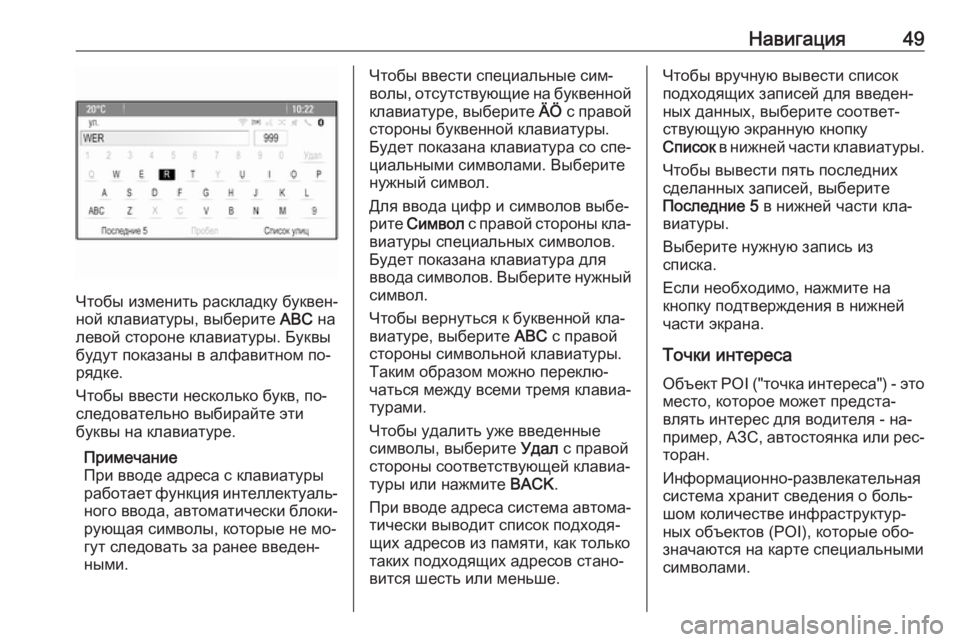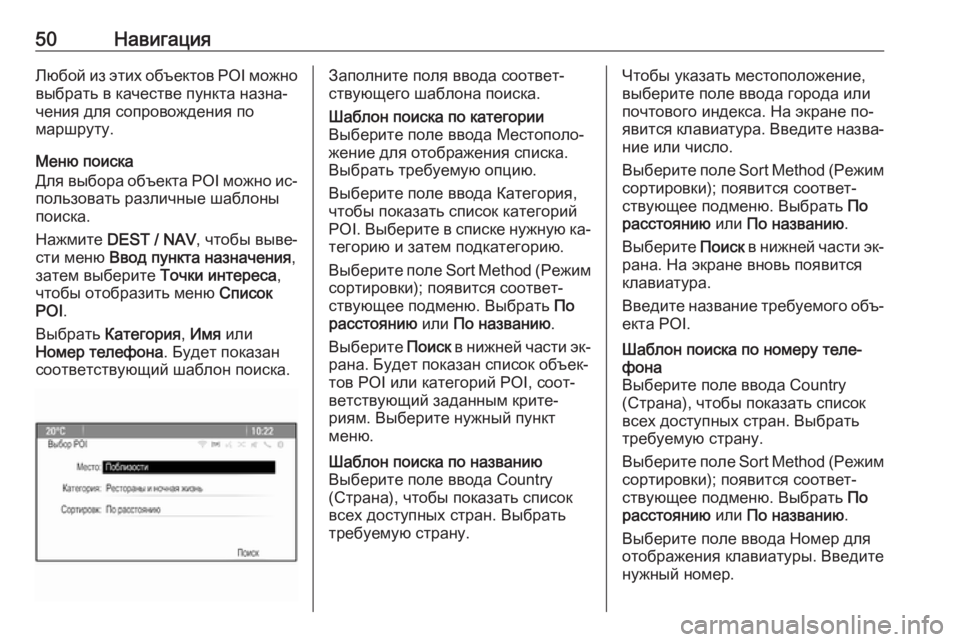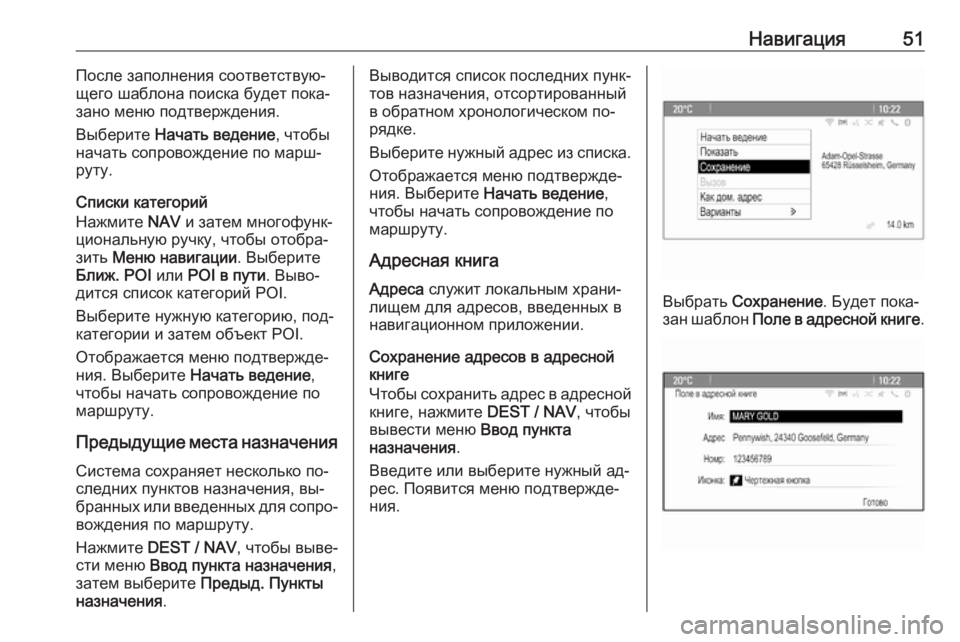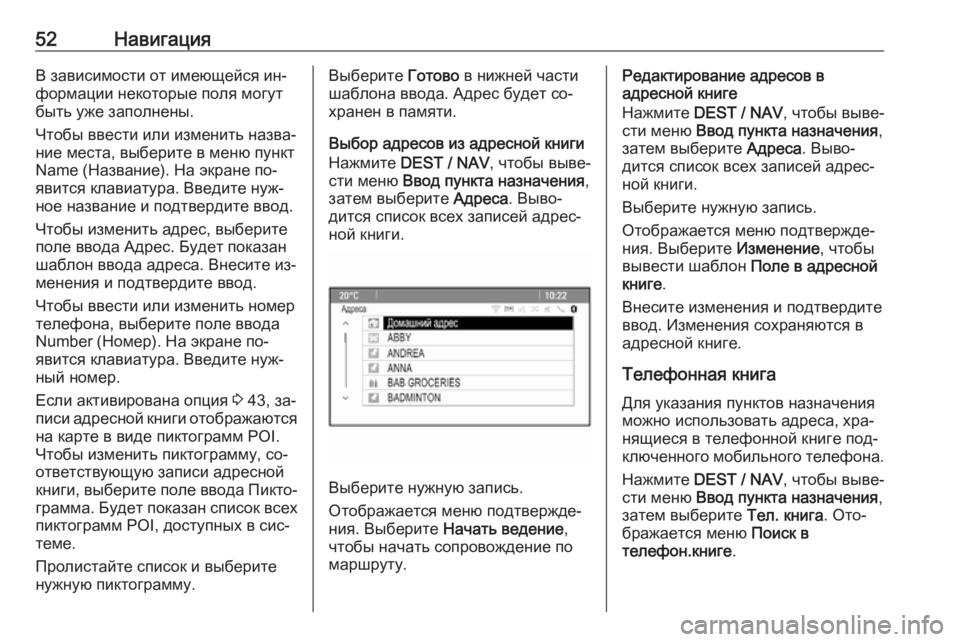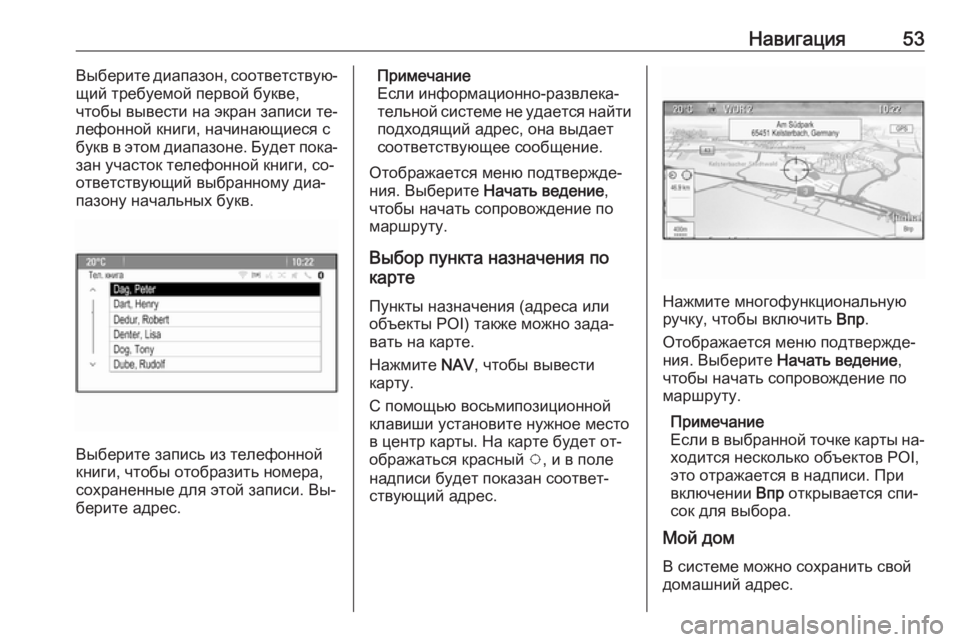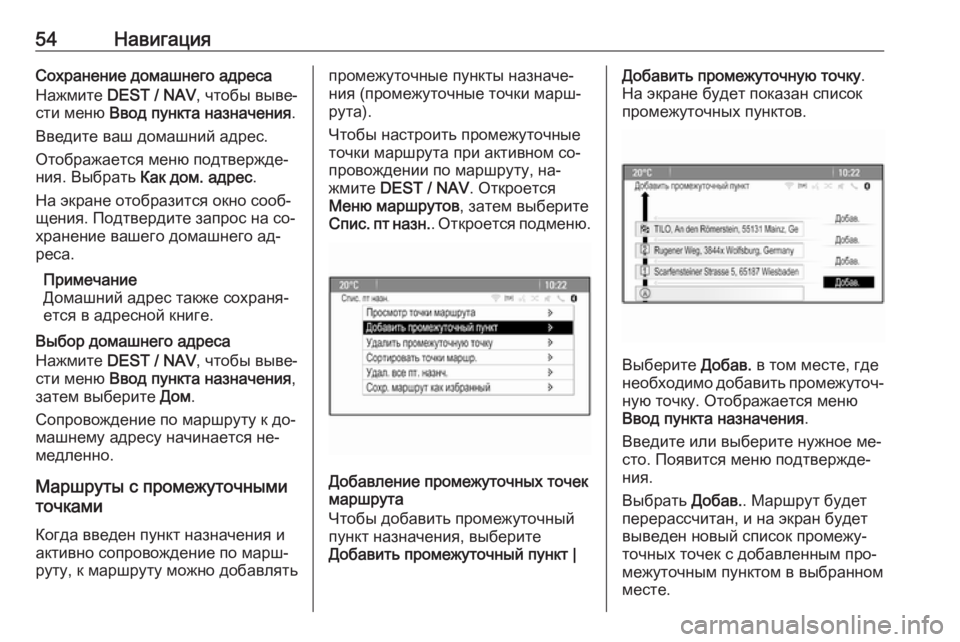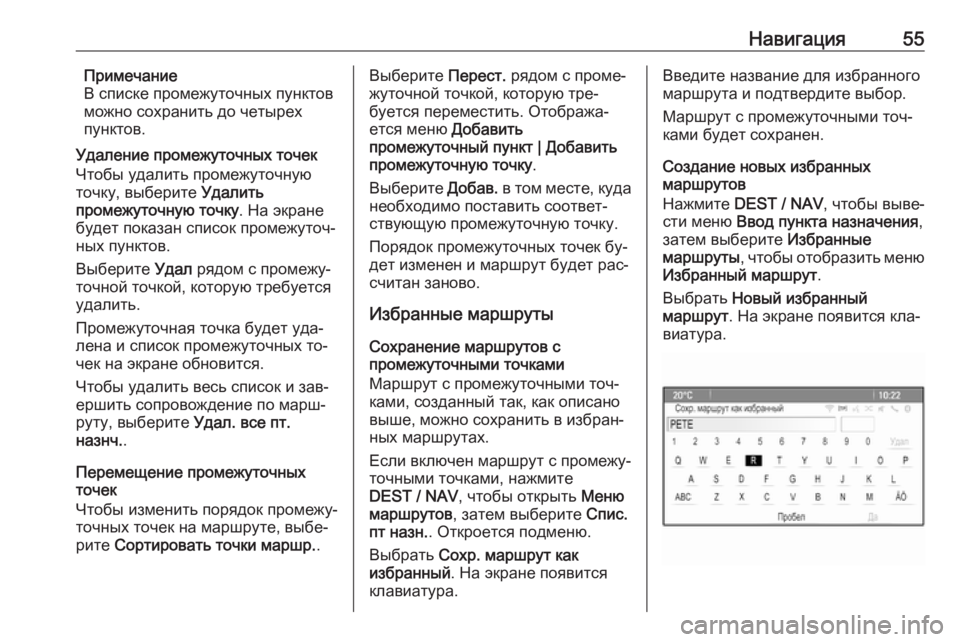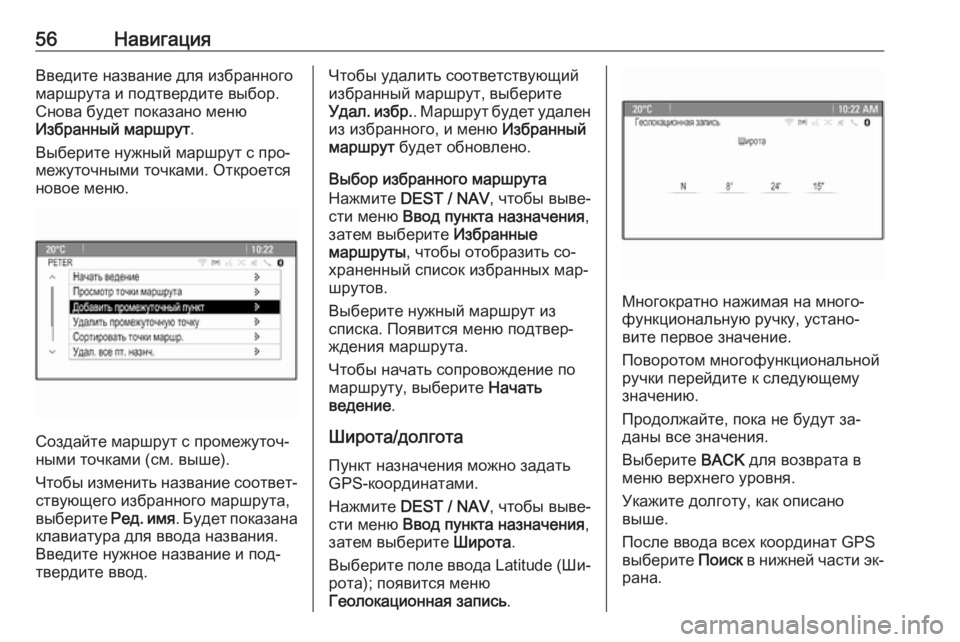Page 49 of 141
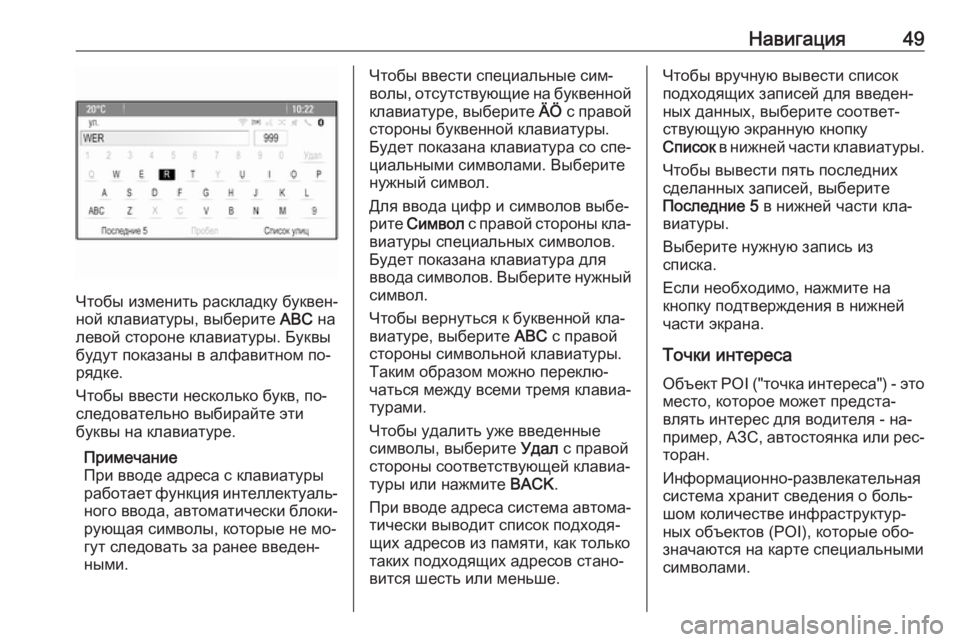
–Э–∞–≤–Є–≥–∞—Ж–Є—П49
–І—В–Њ–±—Л –Є–Ј–Љ–µ–љ–Є—В—М —А–∞—Б–Ї–ї–∞–і–Ї—Г –±—Г–Ї–≤–µ–љвАР
–љ–Њ–є –Ї–ї–∞–≤–Є–∞—В—Г—А—Л, –≤—Л–±–µ—А–Є—В–µ ABC –љ–∞
–ї–µ–≤–Њ–є —Б—В–Њ—А–Њ–љ–µ –Ї–ї–∞–≤–Є–∞—В—Г—А—Л. –С—Г–Ї–≤—Л
–±—Г–і—Г—В –њ–Њ–Ї–∞–Ј–∞–љ—Л –≤ –∞–ї—Д–∞–≤–Є—В–љ–Њ–Љ –њ–ЊвАР
—А—П–і–Ї–µ.
–І—В–Њ–±—Л –≤–≤–µ—Б—В–Є –љ–µ—Б–Ї–Њ–ї—М–Ї–Њ –±—Г–Ї–≤, –њ–ЊвАР
—Б–ї–µ–і–Њ–≤–∞—В–µ–ї—М–љ–Њ –≤—Л–±–Є—А–∞–є—В–µ —Н—В–Є
–±—Г–Ї–≤—Л –љ–∞ –Ї–ї–∞–≤–Є–∞—В—Г—А–µ.
–Я—А–Є–Љ–µ—З–∞–љ–Є–µ
–Я—А–Є –≤–≤–Њ–і–µ –∞–і—А–µ—Б–∞ —Б –Ї–ї–∞–≤–Є–∞—В—Г—А—Л
—А–∞–±–Њ—В–∞–µ—В —Д—Г–љ–Ї—Ж–Є—П –Є–љ—В–µ–ї–ї–µ–Ї—В—Г–∞–ї—МвАР –љ–Њ–≥–Њ –≤–≤–Њ–і–∞, –∞–≤—В–Њ–Љ–∞—В–Є—З–µ—Б–Ї–Є –±–ї–Њ–Ї–ЄвАР
—А—Г—О—Й–∞—П —Б–Є–Љ–≤–Њ–ї—Л, –Ї–Њ—В–Њ—А—Л–µ –љ–µ –Љ–ЊвАР
–≥—Г—В —Б–ї–µ–і–Њ–≤–∞—В—М –Ј–∞ —А–∞–љ–µ–µ –≤–≤–µ–і–µ–љвАР
–љ—Л–Љ–Є.
–І—В–Њ–±—Л –≤–≤–µ—Б—В–Є —Б–њ–µ—Ж–Є–∞–ї—М–љ—Л–µ —Б–Є–ЉвАР
–≤–Њ–ї—Л, –Њ—В—Б—Г—В—Б—В–≤—Г—О—Й–Є–µ –љ–∞ –±—Г–Ї–≤–µ–љ–љ–Њ–є
–Ї–ї–∞–≤–Є–∞—В—Г—А–µ, –≤—Л–±–µ—А–Є—В–µ √Д√Ц —Б –њ—А–∞–≤–Њ–є
—Б—В–Њ—А–Њ–љ—Л –±—Г–Ї–≤–µ–љ–љ–Њ–є –Ї–ї–∞–≤–Є–∞—В—Г—А—Л.
–С—Г–і–µ—В –њ–Њ–Ї–∞–Ј–∞–љ–∞ –Ї–ї–∞–≤–Є–∞—В—Г—А–∞ —Б–Њ —Б–њ–µвАР
—Ж–Є–∞–ї—М–љ—Л–Љ–Є —Б–Є–Љ–≤–Њ–ї–∞–Љ–Є. –Т—Л–±–µ—А–Є—В–µ –љ—Г–ґ–љ—Л–є —Б–Є–Љ–≤–Њ–ї.
–Ф–ї—П –≤–≤–Њ–і–∞ —Ж–Є—Д—А –Є —Б–Є–Љ–≤–Њ–ї–Њ–≤ –≤—Л–±–µвАР
—А–Є—В–µ –°–Є–Љ–≤–Њ–ї —Б –њ—А–∞–≤–Њ–є —Б—В–Њ—А–Њ–љ—Л –Ї–ї–∞вАР
–≤–Є–∞—В—Г—А—Л —Б–њ–µ—Ж–Є–∞–ї—М–љ—Л—Е —Б–Є–Љ–≤–Њ–ї–Њ–≤.
–С—Г–і–µ—В –њ–Њ–Ї–∞–Ј–∞–љ–∞ –Ї–ї–∞–≤–Є–∞—В—Г—А–∞ –і–ї—П
–≤–≤–Њ–і–∞ —Б–Є–Љ–≤–Њ–ї–Њ–≤. –Т—Л–±–µ—А–Є—В–µ –љ—Г–ґ–љ—Л–є —Б–Є–Љ–≤–Њ–ї.
–І—В–Њ–±—Л –≤–µ—А–љ—Г—В—М—Б—П –Ї –±—Г–Ї–≤–µ–љ–љ–Њ–є –Ї–ї–∞вАР
–≤–Є–∞—В—Г—А–µ, –≤—Л–±–µ—А–Є—В–µ ABC —Б –њ—А–∞–≤–Њ–є
—Б—В–Њ—А–Њ–љ—Л —Б–Є–Љ–≤–Њ–ї—М–љ–Њ–є –Ї–ї–∞–≤–Є–∞—В—Г—А—Л.
–Ґ–∞–Ї–Є–Љ –Њ–±—А–∞–Ј–Њ–Љ –Љ–Њ–ґ–љ–Њ –њ–µ—А–µ–Ї–ї—ОвАР
—З–∞—В—М—Б—П –Љ–µ–ґ–і—Г –≤—Б–µ–Љ–Є —В—А–µ–Љ—П –Ї–ї–∞–≤–Є–∞вАР
—В—Г—А–∞–Љ–Є.
–І—В–Њ–±—Л —Г–і–∞–ї–Є—В—М —Г–ґ–µ –≤–≤–µ–і–µ–љ–љ—Л–µ
—Б–Є–Љ–≤–Њ–ї—Л, –≤—Л–±–µ—А–Є—В–µ –£–і–∞–ї —Б –њ—А–∞–≤–Њ–є
—Б—В–Њ—А–Њ–љ—Л —Б–Њ–Њ—В–≤–µ—В—Б—В–≤—Г—О—Й–µ–є –Ї–ї–∞–≤–Є–∞вАР —В—Г—А—Л –Є–ї–Є –љ–∞–ґ–Љ–Є—В–µ BACK.
–Я—А–Є –≤–≤–Њ–і–µ –∞–і—А–µ—Б–∞ —Б–Є—Б—В–µ–Љ–∞ –∞–≤—В–Њ–Љ–∞вАР —В–Є—З–µ—Б–Ї–Є –≤—Л–≤–Њ–і–Є—В —Б–њ–Є—Б–Њ–Ї –њ–Њ–і—Е–Њ–і—ПвАР
—Й–Є—Е –∞–і—А–µ—Б–Њ–≤ –Є–Ј –њ–∞–Љ—П—В–Є, –Ї–∞–Ї —В–Њ–ї—М–Ї–Њ
—В–∞–Ї–Є—Е –њ–Њ–і—Е–Њ–і—П—Й–Є—Е –∞–і—А–µ—Б–Њ–≤ —Б—В–∞–љ–ЊвАР
–≤–Є—В—Б—П —И–µ—Б—В—М –Є–ї–Є –Љ–µ–љ—М—И–µ.–І—В–Њ–±—Л –≤—А—Г—З–љ—Г—О –≤—Л–≤–µ—Б—В–Є —Б–њ–Є—Б–Њ–Ї
–њ–Њ–і—Е–Њ–і—П—Й–Є—Е –Ј–∞–њ–Є—Б–µ–є –і–ї—П –≤–≤–µ–і–µ–љвАР
–љ—Л—Е –і–∞–љ–љ—Л—Е, –≤—Л–±–µ—А–Є—В–µ —Б–Њ–Њ—В–≤–µ—ВвАР
—Б—В–≤—Г—О—Й—Г—О —Н–Ї—А–∞–љ–љ—Г—О –Ї–љ–Њ–њ–Ї—Г
–°–њ–Є—Б–Њ–Ї –≤ –љ–Є–ґ–љ–µ–є —З–∞—Б—В–Є –Ї–ї–∞–≤–Є–∞—В—Г—А—Л.
–І—В–Њ–±—Л –≤—Л–≤–µ—Б—В–Є –њ—П—В—М –њ–Њ—Б–ї–µ–і–љ–Є—Е
—Б–і–µ–ї–∞–љ–љ—Л—Е –Ј–∞–њ–Є—Б–µ–є, –≤—Л–±–µ—А–Є—В–µ
–Я–Њ—Б–ї–µ–і–љ–Є–µ 5 –≤ –љ–Є–ґ–љ–µ–є —З–∞—Б—В–Є –Ї–ї–∞вАР
–≤–Є–∞—В—Г—А—Л.
–Т—Л–±–µ—А–Є—В–µ –љ—Г–ґ–љ—Г—О –Ј–∞–њ–Є—Б—М –Є–Ј
—Б–њ–Є—Б–Ї–∞.
–Х—Б–ї–Є –љ–µ–Њ–±—Е–Њ–і–Є–Љ–Њ, –љ–∞–ґ–Љ–Є—В–µ –љ–∞
–Ї–љ–Њ–њ–Ї—Г –њ–Њ–і—В–≤–µ—А–ґ–і–µ–љ–Є—П –≤ –љ–Є–ґ–љ–µ–є
—З–∞—Б—В–Є —Н–Ї—А–∞–љ–∞.
–Ґ–Њ—З–Ї–Є –Є–љ—В–µ—А–µ—Б–∞ –Ю–±—К–µ–Ї—В POI ("—В–Њ—З–Ї–∞ –Є–љ—В–µ—А–µ—Б–∞") - —Н—В–Њ
–Љ–µ—Б—В–Њ, –Ї–Њ—В–Њ—А–Њ–µ –Љ–Њ–ґ–µ—В –њ—А–µ–і—Б—В–∞вАР
–≤–ї—П—В—М –Є–љ—В–µ—А–µ—Б –і–ї—П –≤–Њ–і–Є—В–µ–ї—П - –љ–∞вАР
–њ—А–Є–Љ–µ—А, –Р–Ч–°, –∞–≤—В–Њ—Б—В–Њ—П–љ–Ї–∞ –Є–ї–Є —А–µ—БвАР
—В–Њ—А–∞–љ.
–Ш–љ—Д–Њ—А–Љ–∞—Ж–Є–Њ–љ–љ–Њ-—А–∞–Ј–≤–ї–µ–Ї–∞—В–µ–ї—М–љ–∞—П
—Б–Є—Б—В–µ–Љ–∞ —Е—А–∞–љ–Є—В —Б–≤–µ–і–µ–љ–Є—П –Њ –±–Њ–ї—МвАР
—И–Њ–Љ –Ї–Њ–ї–Є—З–µ—Б—В–≤–µ –Є–љ—Д—А–∞—Б—В—А—Г–Ї—В—Г—АвАР
–љ—Л—Е –Њ–±—К–µ–Ї—В–Њ–≤ (POI), –Ї–Њ—В–Њ—А—Л–µ –Њ–±–ЊвАР
–Ј–љ–∞—З–∞—О—В—Б—П –љ–∞ –Ї–∞—А—В–µ —Б–њ–µ—Ж–Є–∞–ї—М–љ—Л–Љ–Є
—Б–Є–Љ–≤–Њ–ї–∞–Љ–Є.
Page 50 of 141
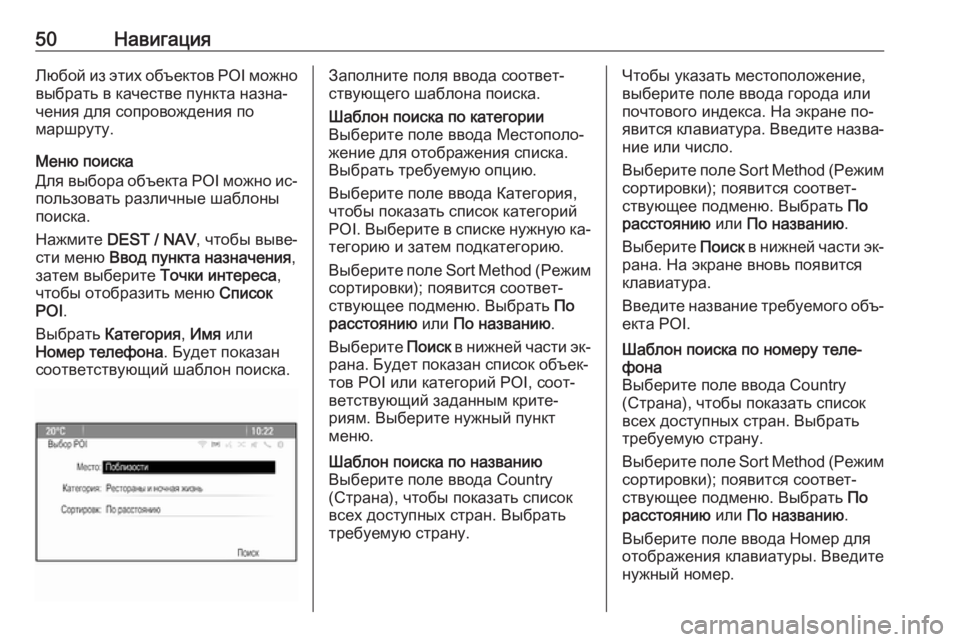
50–Э–∞–≤–Є–≥–∞—Ж–Є—П–Ы—О–±–Њ–є –Є–Ј —Н—В–Є—Е –Њ–±—К–µ–Ї—В–Њ–≤ POI –Љ–Њ–ґ–љ–Њ
–≤—Л–±—А–∞—В—М –≤ –Ї–∞—З–µ—Б—В–≤–µ –њ—Г–љ–Ї—В–∞ –љ–∞–Ј–љ–∞вАР
—З–µ–љ–Є—П –і–ї—П —Б–Њ–њ—А–Њ–≤–Њ–ґ–і–µ–љ–Є—П –њ–Њ
–Љ–∞—А—И—А—Г—В—Г.
–Ь–µ–љ—О –њ–Њ–Є—Б–Ї–∞
–Ф–ї—П –≤—Л–±–Њ—А–∞ –Њ–±—К–µ–Ї—В–∞ POI –Љ–Њ–ґ–љ–Њ –Є—БвАР –њ–Њ–ї—М–Ј–Њ–≤–∞—В—М —А–∞–Ј–ї–Є—З–љ—Л–µ —И–∞–±–ї–Њ–љ—Л
–њ–Њ–Є—Б–Ї–∞.
–Э–∞–ґ–Љ–Є—В–µ DEST / NAV , —З—В–Њ–±—Л –≤—Л–≤–µвАР
—Б—В–Є –Љ–µ–љ—О –Т–≤–Њ–і –њ—Г–љ–Ї—В–∞ –љ–∞–Ј–љ–∞—З–µ–љ–Є—П ,
–Ј–∞—В–µ–Љ –≤—Л–±–µ—А–Є—В–µ –Ґ–Њ—З–Ї–Є –Є–љ—В–µ—А–µ—Б–∞,
—З—В–Њ–±—Л –Њ—В–Њ–±—А–∞–Ј–Є—В—М –Љ–µ–љ—О –°–њ–Є—Б–Њ–Ї
POI .
–Т—Л–±—А–∞—В—М –Ъ–∞—В–µ–≥–Њ—А–Є—П , –Ш–Љ—П –Є–ї–Є
–Э–Њ–Љ–µ—А —В–µ–ї–µ—Д–Њ–љ–∞ . –С—Г–і–µ—В –њ–Њ–Ї–∞–Ј–∞–љ
—Б–Њ–Њ—В–≤–µ—В—Б—В–≤—Г—О—Й–Є–є —И–∞–±–ї–Њ–љ –њ–Њ–Є—Б–Ї–∞.–Ч–∞–њ–Њ–ї–љ–Є—В–µ –њ–Њ–ї—П –≤–≤–Њ–і–∞ —Б–Њ–Њ—В–≤–µ—ВвАР
—Б—В–≤—Г—О—Й–µ–≥–Њ —И–∞–±–ї–Њ–љ–∞ –њ–Њ–Є—Б–Ї–∞.–®–∞–±–ї–Њ–љ –њ–Њ–Є—Б–Ї–∞ –њ–Њ –Ї–∞—В–µ–≥–Њ—А–Є–Є
–Т—Л–±–µ—А–Є—В–µ –њ–Њ–ї–µ –≤–≤–Њ–і–∞ –Ь–µ—Б—В–Њ–њ–Њ–ї–ЊвАР
–ґ–µ–љ–Є–µ –і–ї—П –Њ—В–Њ–±—А–∞–ґ–µ–љ–Є—П —Б–њ–Є—Б–Ї–∞.
–Т—Л–±—А–∞—В—М —В—А–µ–±—Г–µ–Љ—Г—О –Њ–њ—Ж–Є—О.
–Т—Л–±–µ—А–Є—В–µ –њ–Њ–ї–µ –≤–≤–Њ–і–∞ –Ъ–∞—В–µ–≥–Њ—А–Є—П,
—З—В–Њ–±—Л –њ–Њ–Ї–∞–Ј–∞—В—М —Б–њ–Є—Б–Њ–Ї –Ї–∞—В–µ–≥–Њ—А–Є–є
POI. –Т—Л–±–µ—А–Є—В–µ –≤ —Б–њ–Є—Б–Ї–µ –љ—Г–ґ–љ—Г—О –Ї–∞вАР
—В–µ–≥–Њ—А–Є—О –Є –Ј–∞—В–µ–Љ –њ–Њ–і–Ї–∞—В–µ–≥–Њ—А–Є—О.
–Т—Л–±–µ—А–Є—В–µ –њ–Њ–ї–µ Sort Method ( –†–µ–ґ–Є–Љ
—Б–Њ—А—В–Є—А–Њ–≤–Ї–Є); –њ–Њ—П–≤–Є—В—Б—П —Б–Њ–Њ—В–≤–µ—ВвАР
—Б—В–≤—Г—О—Й–µ–µ –њ–Њ–і–Љ–µ–љ—О. –Т—Л–±—А–∞—В—М –Я–Њ
—А–∞—Б—Б—В–Њ—П–љ–Є—О –Є–ї–Є –Я–Њ –љ–∞–Ј–≤–∞–љ–Є—О .
–Т—Л–±–µ—А–Є—В–µ –Я–Њ–Є—Б–Ї –≤ –љ–Є–ґ–љ–µ–є —З–∞—Б—В–Є —Н–ЇвАР
—А–∞–љ–∞. –С—Г–і–µ—В –њ–Њ–Ї–∞–Ј–∞–љ —Б–њ–Є—Б–Њ–Ї –Њ–±—К–µ–ЇвАР —В–Њ–≤ POI –Є–ї–Є –Ї–∞—В–µ–≥–Њ—А–Є–є POI, —Б–Њ–Њ—ВвАР
–≤–µ—В—Б—В–≤—Г—О—Й–Є–є –Ј–∞–і–∞–љ–љ—Л–Љ –Ї—А–Є—В–µвАР
—А–Є—П–Љ. –Т—Л–±–µ—А–Є—В–µ –љ—Г–ґ–љ—Л–є –њ—Г–љ–Ї—В
–Љ–µ–љ—О.–®–∞–±–ї–Њ–љ –њ–Њ–Є—Б–Ї–∞ –њ–Њ –љ–∞–Ј–≤–∞–љ–Є—О
–Т—Л–±–µ—А–Є—В–µ –њ–Њ–ї–µ –≤–≤–Њ–і–∞ Country
(–°—В—А–∞–љ–∞), —З—В–Њ–±—Л –њ–Њ–Ї–∞–Ј–∞—В—М —Б–њ–Є—Б–Њ–Ї
–≤—Б–µ—Е –і–Њ—Б—В—Г–њ–љ—Л—Е —Б—В—А–∞–љ. –Т—Л–±—А–∞—В—М
—В—А–µ–±—Г–µ–Љ—Г—О —Б—В—А–∞–љ—Г.–І—В–Њ–±—Л —Г–Ї–∞–Ј–∞—В—М –Љ–µ—Б—В–Њ–њ–Њ–ї–Њ–ґ–µ–љ–Є–µ,
–≤—Л–±–µ—А–Є—В–µ –њ–Њ–ї–µ –≤–≤–Њ–і–∞ –≥–Њ—А–Њ–і–∞ –Є–ї–Є
–њ–Њ—З—В–Њ–≤–Њ–≥–Њ –Є–љ–і–µ–Ї—Б–∞. –Э–∞ —Н–Ї—А–∞–љ–µ –њ–ЊвАР
—П–≤–Є—В—Б—П –Ї–ї–∞–≤–Є–∞—В—Г—А–∞. –Т–≤–µ–і–Є—В–µ –љ–∞–Ј–≤–∞вАР –љ–Є–µ –Є–ї–Є —З–Є—Б–ї–Њ.
–Т—Л–±–µ—А–Є—В–µ –њ–Њ–ї–µ Sort Method ( –†–µ–ґ–Є–Љ
—Б–Њ—А—В–Є—А–Њ–≤–Ї–Є); –њ–Њ—П–≤–Є—В—Б—П —Б–Њ–Њ—В–≤–µ—ВвАР
—Б—В–≤—Г—О—Й–µ–µ –њ–Њ–і–Љ–µ–љ—О. –Т—Л–±—А–∞—В—М –Я–Њ
—А–∞—Б—Б—В–Њ—П–љ–Є—О –Є–ї–Є –Я–Њ –љ–∞–Ј–≤–∞–љ–Є—О .
–Т—Л–±–µ—А–Є—В–µ –Я–Њ–Є—Б–Ї –≤ –љ–Є–ґ–љ–µ–є —З–∞—Б—В–Є —Н–ЇвАР
—А–∞–љ–∞. –Э–∞ —Н–Ї—А–∞–љ–µ –≤–љ–Њ–≤—М –њ–Њ—П–≤–Є—В—Б—П –Ї–ї–∞–≤–Є–∞—В—Г—А–∞.
–Т–≤–µ–і–Є—В–µ –љ–∞–Ј–≤–∞–љ–Є–µ —В—А–µ–±—Г–µ–Љ–Њ–≥–Њ –Њ–±—КвАР
–µ–Ї—В–∞ POI.–®–∞–±–ї–Њ–љ –њ–Њ–Є—Б–Ї–∞ –њ–Њ –љ–Њ–Љ–µ—А—Г —В–µ–ї–µвАР
—Д–Њ–љ–∞
–Т—Л–±–µ—А–Є—В–µ –њ–Њ–ї–µ –≤–≤–Њ–і–∞ Country
(–°—В—А–∞–љ–∞), —З—В–Њ–±—Л –њ–Њ–Ї–∞–Ј–∞—В—М —Б–њ–Є—Б–Њ–Ї
–≤—Б–µ—Е –і–Њ—Б—В—Г–њ–љ—Л—Е —Б—В—А–∞–љ. –Т—Л–±—А–∞—В—М
—В—А–µ–±—Г–µ–Љ—Г—О —Б—В—А–∞–љ—Г.
–Т—Л–±–µ—А–Є—В–µ –њ–Њ–ї–µ Sort Method ( –†–µ–ґ–Є–Љ
—Б–Њ—А—В–Є—А–Њ–≤–Ї–Є); –њ–Њ—П–≤–Є—В—Б—П —Б–Њ–Њ—В–≤–µ—ВвАР
—Б—В–≤—Г—О—Й–µ–µ –њ–Њ–і–Љ–µ–љ—О. –Т—Л–±—А–∞—В—М –Я–Њ
—А–∞—Б—Б—В–Њ—П–љ–Є—О –Є–ї–Є –Я–Њ –љ–∞–Ј–≤–∞–љ–Є—О .
–Т—Л–±–µ—А–Є—В–µ –њ–Њ–ї–µ –≤–≤–Њ–і–∞ –Э–Њ–Љ–µ—А –і–ї—П
–Њ—В–Њ–±—А–∞–ґ–µ–љ–Є—П –Ї–ї–∞–≤–Є–∞—В—Г—А—Л. –Т–≤–µ–і–Є—В–µ
–љ—Г–ґ–љ—Л–є –љ–Њ–Љ–µ—А.
Page 51 of 141
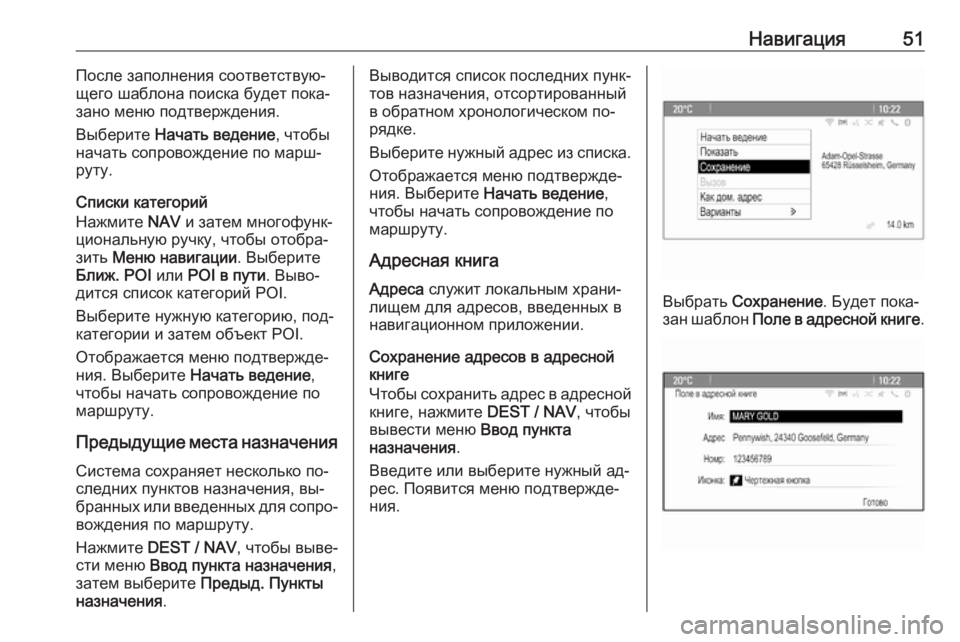
–Э–∞–≤–Є–≥–∞—Ж–Є—П51–Я–Њ—Б–ї–µ –Ј–∞–њ–Њ–ї–љ–µ–љ–Є—П —Б–Њ–Њ—В–≤–µ—В—Б—В–≤—Г—ОвАР
—Й–µ–≥–Њ —И–∞–±–ї–Њ–љ–∞ –њ–Њ–Є—Б–Ї–∞ –±—Г–і–µ—В –њ–Њ–Ї–∞вАР
–Ј–∞–љ–Њ –Љ–µ–љ—О –њ–Њ–і—В–≤–µ—А–ґ–і–µ–љ–Є—П.
–Т—Л–±–µ—А–Є—В–µ –Э–∞—З–∞—В—М –≤–µ–і–µ–љ–Є–µ , —З—В–Њ–±—Л
–љ–∞—З–∞—В—М —Б–Њ–њ—А–Њ–≤–Њ–ґ–і–µ–љ–Є–µ –њ–Њ –Љ–∞—А—ИвАР —А—Г—В—Г.
–°–њ–Є—Б–Ї–Є –Ї–∞—В–µ–≥–Њ—А–Є–є
–Э–∞–ґ–Љ–Є—В–µ NAV –Є –Ј–∞—В–µ–Љ –Љ–љ–Њ–≥–Њ—Д—Г–љ–ЇвАР
—Ж–Є–Њ–љ–∞–ї—М–љ—Г—О —А—Г—З–Ї—Г, —З—В–Њ–±—Л –Њ—В–Њ–±—А–∞вАР
–Ј–Є—В—М –Ь–µ–љ—О –љ–∞–≤–Є–≥–∞—Ж–Є–Є . –Т—Л–±–µ—А–Є—В–µ
–С–ї–Є–ґ. POI –Є–ї–Є POI –≤ –њ—Г—В–Є . –Т—Л–≤–ЊвАР
–і–Є—В—Б—П —Б–њ–Є—Б–Њ–Ї –Ї–∞—В–µ–≥–Њ—А–Є–є POI.
–Т—Л–±–µ—А–Є—В–µ –љ—Г–ґ–љ—Г—О –Ї–∞—В–µ–≥–Њ—А–Є—О, –њ–Њ–івАР
–Ї–∞—В–µ–≥–Њ—А–Є–Є –Є –Ј–∞—В–µ–Љ –Њ–±—К–µ–Ї—В POI.
–Ю—В–Њ–±—А–∞–ґ–∞–µ—В—Б—П –Љ–µ–љ—О –њ–Њ–і—В–≤–µ—А–ґ–і–µвАР
–љ–Є—П. –Т—Л–±–µ—А–Є—В–µ –Э–∞—З–∞—В—М –≤–µ–і–µ–љ–Є–µ ,
—З—В–Њ–±—Л –љ–∞—З–∞—В—М —Б–Њ–њ—А–Њ–≤–Њ–ґ–і–µ–љ–Є–µ –њ–Њ
–Љ–∞—А—И—А—Г—В—Г.
–Я—А–µ–і—Л–і—Г—Й–Є–µ –Љ–µ—Б—В–∞ –љ–∞–Ј–љ–∞—З–µ–љ–Є—П –°–Є—Б—В–µ–Љ–∞ —Б–Њ—Е—А–∞–љ—П–µ—В –љ–µ—Б–Ї–Њ–ї—М–Ї–Њ –њ–ЊвАР
—Б–ї–µ–і–љ–Є—Е –њ—Г–љ–Ї—В–Њ–≤ –љ–∞–Ј–љ–∞—З–µ–љ–Є—П, –≤—ЛвАР
–±—А–∞–љ–љ—Л—Е –Є–ї–Є –≤–≤–µ–і–µ–љ–љ—Л—Е –і–ї—П —Б–Њ–њ—А–ЊвАР
–≤–Њ–ґ–і–µ–љ–Є—П –њ–Њ –Љ–∞—А—И—А—Г—В—Г.
–Э–∞–ґ–Љ–Є—В–µ DEST / NAV , —З—В–Њ–±—Л –≤—Л–≤–µвАР
—Б—В–Є –Љ–µ–љ—О –Т–≤–Њ–і –њ—Г–љ–Ї—В–∞ –љ–∞–Ј–љ–∞—З–µ–љ–Є—П ,
–Ј–∞—В–µ–Љ –≤—Л–±–µ—А–Є—В–µ –Я—А–µ–і—Л–і. –Я—Г–љ–Ї—В—Л
–љ–∞–Ј–љ–∞—З–µ–љ–Є—П .–Т—Л–≤–Њ–і–Є—В—Б—П —Б–њ–Є—Б–Њ–Ї –њ–Њ—Б–ї–µ–і–љ–Є—Е –њ—Г–љ–ЇвАР
—В–Њ–≤ –љ–∞–Ј–љ–∞—З–µ–љ–Є—П, –Њ—В—Б–Њ—А—В–Є—А–Њ–≤–∞–љ–љ—Л–є
–≤ –Њ–±—А–∞—В–љ–Њ–Љ —Е—А–Њ–љ–Њ–ї–Њ–≥–Є—З–µ—Б–Ї–Њ–Љ –њ–ЊвАР
—А—П–і–Ї–µ.
–Т—Л–±–µ—А–Є—В–µ –љ—Г–ґ–љ—Л–є –∞–і—А–µ—Б –Є–Ј —Б–њ–Є—Б–Ї–∞. –Ю—В–Њ–±—А–∞–ґ–∞–µ—В—Б—П –Љ–µ–љ—О –њ–Њ–і—В–≤–µ—А–ґ–і–µвАР
–љ–Є—П. –Т—Л–±–µ—А–Є—В–µ –Э–∞—З–∞—В—М –≤–µ–і–µ–љ–Є–µ ,
—З—В–Њ–±—Л –љ–∞—З–∞—В—М —Б–Њ–њ—А–Њ–≤–Њ–ґ–і–µ–љ–Є–µ –њ–Њ
–Љ–∞—А—И—А—Г—В—Г.
–Р–і—А–µ—Б–љ–∞—П –Ї–љ–Є–≥–∞
–Р–і—А–µ—Б–∞ —Б–ї—Г–ґ–Є—В –ї–Њ–Ї–∞–ї—М–љ—Л–Љ —Е—А–∞–љ–ЄвАР
–ї–Є—Й–µ–Љ –і–ї—П –∞–і—А–µ—Б–Њ–≤, –≤–≤–µ–і–µ–љ–љ—Л—Е –≤
–љ–∞–≤–Є–≥–∞—Ж–Є–Њ–љ–љ–Њ–Љ –њ—А–Є–ї–Њ–ґ–µ–љ–Є–Є.
–°–Њ—Е—А–∞–љ–µ–љ–Є–µ –∞–і—А–µ—Б–Њ–≤ –≤ –∞–і—А–µ—Б–љ–Њ–є –Ї–љ–Є–≥–µ
–І—В–Њ–±—Л —Б–Њ—Е—А–∞–љ–Є—В—М –∞–і—А–µ—Б –≤ –∞–і—А–µ—Б–љ–Њ–є –Ї–љ–Є–≥–µ, –љ–∞–ґ–Љ–Є—В–µ DEST / NAV, —З—В–Њ–±—Л
–≤—Л–≤–µ—Б—В–Є –Љ–µ–љ—О –Т–≤–Њ–і –њ—Г–љ–Ї—В–∞
–љ–∞–Ј–љ–∞—З–µ–љ–Є—П .
–Т–≤–µ–і–Є—В–µ –Є–ї–Є –≤—Л–±–µ—А–Є—В–µ –љ—Г–ґ–љ—Л–є –∞–івАР
—А–µ—Б. –Я–Њ—П–≤–Є—В—Б—П –Љ–µ–љ—О –њ–Њ–і—В–≤–µ—А–ґ–і–µвАР
–љ–Є—П.
–Т—Л–±—А–∞—В—М –°–Њ—Е—А–∞–љ–µ–љ–Є–µ . –С—Г–і–µ—В –њ–Њ–Ї–∞вАР
–Ј–∞–љ —И–∞–±–ї–Њ–љ –Я–Њ–ї–µ –≤ –∞–і—А–µ—Б–љ–Њ–є –Ї–љ–Є–≥–µ .
Page 52 of 141
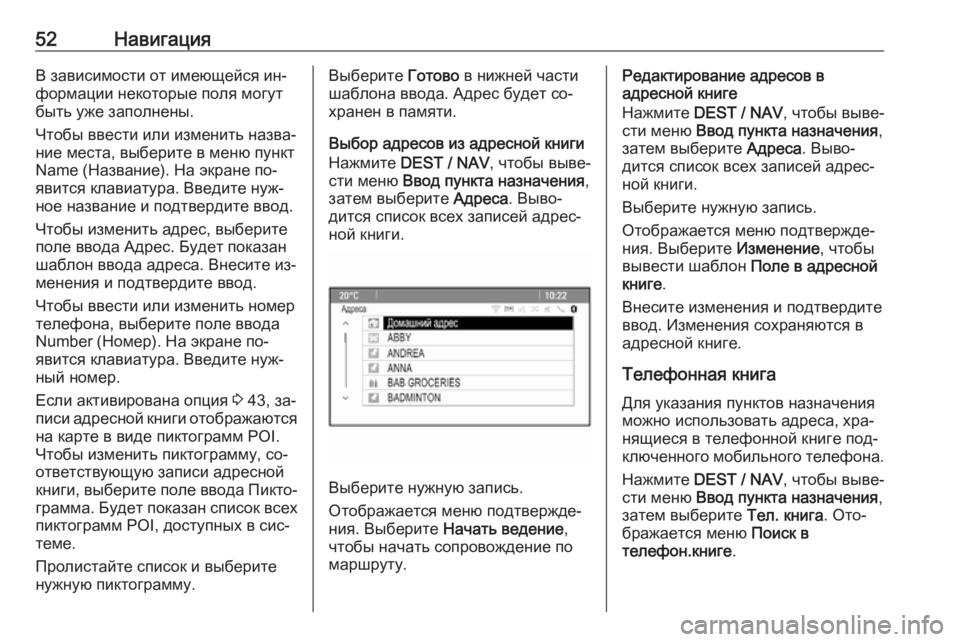
52–Э–∞–≤–Є–≥–∞—Ж–Є—П–Т –Ј–∞–≤–Є—Б–Є–Љ–Њ—Б—В–Є –Њ—В –Є–Љ–µ—О—Й–µ–є—Б—П –Є–љвАР
—Д–Њ—А–Љ–∞—Ж–Є–Є –љ–µ–Ї–Њ—В–Њ—А—Л–µ –њ–Њ–ї—П –Љ–Њ–≥—Г—В –±—Л—В—М —Г–ґ–µ –Ј–∞–њ–Њ–ї–љ–µ–љ—Л.
–І—В–Њ–±—Л –≤–≤–µ—Б—В–Є –Є–ї–Є –Є–Ј–Љ–µ–љ–Є—В—М –љ–∞–Ј–≤–∞вАР
–љ–Є–µ –Љ–µ—Б—В–∞, –≤—Л–±–µ—А–Є—В–µ –≤ –Љ–µ–љ—О –њ—Г–љ–Ї—В
Name (–Э–∞–Ј–≤–∞–љ–Є–µ). –Э–∞ —Н–Ї—А–∞–љ–µ –њ–ЊвАР
—П–≤–Є—В—Б—П –Ї–ї–∞–≤–Є–∞—В—Г—А–∞. –Т–≤–µ–і–Є—В–µ –љ—Г–ґвАР
–љ–Њ–µ –љ–∞–Ј–≤–∞–љ–Є–µ –Є –њ–Њ–і—В–≤–µ—А–і–Є—В–µ –≤–≤–Њ–і.
–І—В–Њ–±—Л –Є–Ј–Љ–µ–љ–Є—В—М –∞–і—А–µ—Б, –≤—Л–±–µ—А–Є—В–µ
–њ–Њ–ї–µ –≤–≤–Њ–і–∞ –Р–і—А–µ—Б. –С—Г–і–µ—В –њ–Њ–Ї–∞–Ј–∞–љ
—И–∞–±–ї–Њ–љ –≤–≤–Њ–і–∞ –∞–і—А–µ—Б–∞. –Т–љ–µ—Б–Є—В–µ –Є–ЈвАР
–Љ–µ–љ–µ–љ–Є—П –Є –њ–Њ–і—В–≤–µ—А–і–Є—В–µ –≤–≤–Њ–і.
–І—В–Њ–±—Л –≤–≤–µ—Б—В–Є –Є–ї–Є –Є–Ј–Љ–µ–љ–Є—В—М –љ–Њ–Љ–µ—А
—В–µ–ї–µ—Д–Њ–љ–∞, –≤—Л–±–µ—А–Є—В–µ –њ–Њ–ї–µ –≤–≤–Њ–і–∞
Number (–Э–Њ–Љ–µ—А). –Э–∞ —Н–Ї—А–∞–љ–µ –њ–ЊвАР
—П–≤–Є—В—Б—П –Ї–ї–∞–≤–Є–∞—В—Г—А–∞. –Т–≤–µ–і–Є—В–µ –љ—Г–ґвАР
–љ—Л–є –љ–Њ–Љ–µ—А.
–Х—Б–ї–Є –∞–Ї—В–Є–≤–Є—А–Њ–≤–∞–љ–∞ –Њ–њ—Ж–Є—П 3 43, –Ј–∞вАР
–њ–Є—Б–Є –∞–і—А–µ—Б–љ–Њ–є –Ї–љ–Є–≥–Є –Њ—В–Њ–±—А–∞–ґ–∞—О—В—Б—П
–љ–∞ –Ї–∞—А—В–µ –≤ –≤–Є–і–µ –њ–Є–Ї—В–Њ–≥—А–∞–Љ–Љ POI.
–І—В–Њ–±—Л –Є–Ј–Љ–µ–љ–Є—В—М –њ–Є–Ї—В–Њ–≥—А–∞–Љ–Љ—Г, —Б–ЊвАР
–Њ—В–≤–µ—В—Б—В–≤—Г—О—Й—Г—О –Ј–∞–њ–Є—Б–Є –∞–і—А–µ—Б–љ–Њ–є
–Ї–љ–Є–≥–Є, –≤—Л–±–µ—А–Є—В–µ –њ–Њ–ї–µ –≤–≤–Њ–і–∞ –Я–Є–Ї—В–ЊвАР
–≥—А–∞–Љ–Љ–∞. –С—Г–і–µ—В –њ–Њ–Ї–∞–Ј–∞–љ —Б–њ–Є—Б–Њ–Ї –≤—Б–µ—Е
–њ–Є–Ї—В–Њ–≥—А–∞–Љ–Љ POI, –і–Њ—Б—В—Г–њ–љ—Л—Е –≤ —Б–Є—БвАР
—В–µ–Љ–µ.
–Я—А–Њ–ї–Є—Б—В–∞–є—В–µ —Б–њ–Є—Б–Њ–Ї –Є –≤—Л–±–µ—А–Є—В–µ
–љ—Г–ґ–љ—Г—О –њ–Є–Ї—В–Њ–≥—А–∞–Љ–Љ—Г.–Т—Л–±–µ—А–Є—В–µ –У–Њ—В–Њ–≤–Њ –≤ –љ–Є–ґ–љ–µ–є —З–∞—Б—В–Є
—И–∞–±–ї–Њ–љ–∞ –≤–≤–Њ–і–∞. –Р–і—А–µ—Б –±—Г–і–µ—В —Б–ЊвАР
—Е—А–∞–љ–µ–љ –≤ –њ–∞–Љ—П—В–Є.
–Т—Л–±–Њ—А –∞–і—А–µ—Б–Њ–≤ –Є–Ј –∞–і—А–µ—Б–љ–Њ–є –Ї–љ–Є–≥–Є –Э–∞–ґ–Љ–Є—В–µ DEST / NAV , —З—В–Њ–±—Л –≤—Л–≤–µвАР
—Б—В–Є –Љ–µ–љ—О –Т–≤–Њ–і –њ—Г–љ–Ї—В–∞ –љ–∞–Ј–љ–∞—З–µ–љ–Є—П ,
–Ј–∞—В–µ–Љ –≤—Л–±–µ—А–Є—В–µ –Р–і—А–µ—Б–∞. –Т—Л–≤–ЊвАР
–і–Є—В—Б—П —Б–њ–Є—Б–Њ–Ї –≤—Б–µ—Е –Ј–∞–њ–Є—Б–µ–є –∞–і—А–µ—БвАР
–љ–Њ–є –Ї–љ–Є–≥–Є.
–Т—Л–±–µ—А–Є—В–µ –љ—Г–ґ–љ—Г—О –Ј–∞–њ–Є—Б—М.
–Ю—В–Њ–±—А–∞–ґ–∞–µ—В—Б—П –Љ–µ–љ—О –њ–Њ–і—В–≤–µ—А–ґ–і–µвАР
–љ–Є—П. –Т—Л–±–µ—А–Є—В–µ –Э–∞—З–∞—В—М –≤–µ–і–µ–љ–Є–µ ,
—З—В–Њ–±—Л –љ–∞—З–∞—В—М —Б–Њ–њ—А–Њ–≤–Њ–ґ–і–µ–љ–Є–µ –њ–Њ
–Љ–∞—А—И—А—Г—В—Г.
–†–µ–і–∞–Ї—В–Є—А–Њ–≤–∞–љ–Є–µ –∞–і—А–µ—Б–Њ–≤ –≤
–∞–і—А–µ—Б–љ–Њ–є –Ї–љ–Є–≥–µ
–Э–∞–ґ–Љ–Є—В–µ DEST / NAV , —З—В–Њ–±—Л –≤—Л–≤–µвАР
—Б—В–Є –Љ–µ–љ—О –Т–≤–Њ–і –њ—Г–љ–Ї—В–∞ –љ–∞–Ј–љ–∞—З–µ–љ–Є—П ,
–Ј–∞—В–µ–Љ –≤—Л–±–µ—А–Є—В–µ –Р–і—А–µ—Б–∞. –Т—Л–≤–ЊвАР
–і–Є—В—Б—П —Б–њ–Є—Б–Њ–Ї –≤—Б–µ—Е –Ј–∞–њ–Є—Б–µ–є –∞–і—А–µ—БвАР
–љ–Њ–є –Ї–љ–Є–≥–Є.
–Т—Л–±–µ—А–Є—В–µ –љ—Г–ґ–љ—Г—О –Ј–∞–њ–Є—Б—М.
–Ю—В–Њ–±—А–∞–ґ–∞–µ—В—Б—П –Љ–µ–љ—О –њ–Њ–і—В–≤–µ—А–ґ–і–µвАР
–љ–Є—П. –Т—Л–±–µ—А–Є—В–µ –Ш–Ј–Љ–µ–љ–µ–љ–Є–µ, —З—В–Њ–±—Л
–≤—Л–≤–µ—Б—В–Є —И–∞–±–ї–Њ–љ –Я–Њ–ї–µ –≤ –∞–і—А–µ—Б–љ–Њ–є
–Ї–љ–Є–≥–µ .
–Т–љ–µ—Б–Є—В–µ –Є–Ј–Љ–µ–љ–µ–љ–Є—П –Є –њ–Њ–і—В–≤–µ—А–і–Є—В–µ –≤–≤–Њ–і. –Ш–Ј–Љ–µ–љ–µ–љ–Є—П —Б–Њ—Е—А–∞–љ—П—О—В—Б—П –≤
–∞–і—А–µ—Б–љ–Њ–є –Ї–љ–Є–≥–µ.
–Ґ–µ–ї–µ—Д–Њ–љ–љ–∞—П –Ї–љ–Є–≥–∞
–Ф–ї—П —Г–Ї–∞–Ј–∞–љ–Є—П –њ—Г–љ–Ї—В–Њ–≤ –љ–∞–Ј–љ–∞—З–µ–љ–Є—П
–Љ–Њ–ґ–љ–Њ –Є—Б–њ–Њ–ї—М–Ј–Њ–≤–∞—В—М –∞–і—А–µ—Б–∞, —Е—А–∞вАР –љ—П—Й–Є–µ—Б—П –≤ —В–µ–ї–µ—Д–Њ–љ–љ–Њ–є –Ї–љ–Є–≥–µ –њ–Њ–івАР–Ї–ї—О—З–µ–љ–љ–Њ–≥–Њ –Љ–Њ–±–Є–ї—М–љ–Њ–≥–Њ —В–µ–ї–µ—Д–Њ–љ–∞.
–Э–∞–ґ–Љ–Є—В–µ DEST / NAV , —З—В–Њ–±—Л –≤—Л–≤–µвАР
—Б—В–Є –Љ–µ–љ—О –Т–≤–Њ–і –њ—Г–љ–Ї—В–∞ –љ–∞–Ј–љ–∞—З–µ–љ–Є—П ,
–Ј–∞—В–µ–Љ –≤—Л–±–µ—А–Є—В–µ –Ґ–µ–ї. –Ї–љ–Є–≥–∞. –Ю—В–ЊвАР
–±—А–∞–ґ–∞–µ—В—Б—П –Љ–µ–љ—О –Я–Њ–Є—Б–Ї –≤
—В–µ–ї–µ—Д–Њ–љ.–Ї–љ–Є–≥–µ .
Page 53 of 141
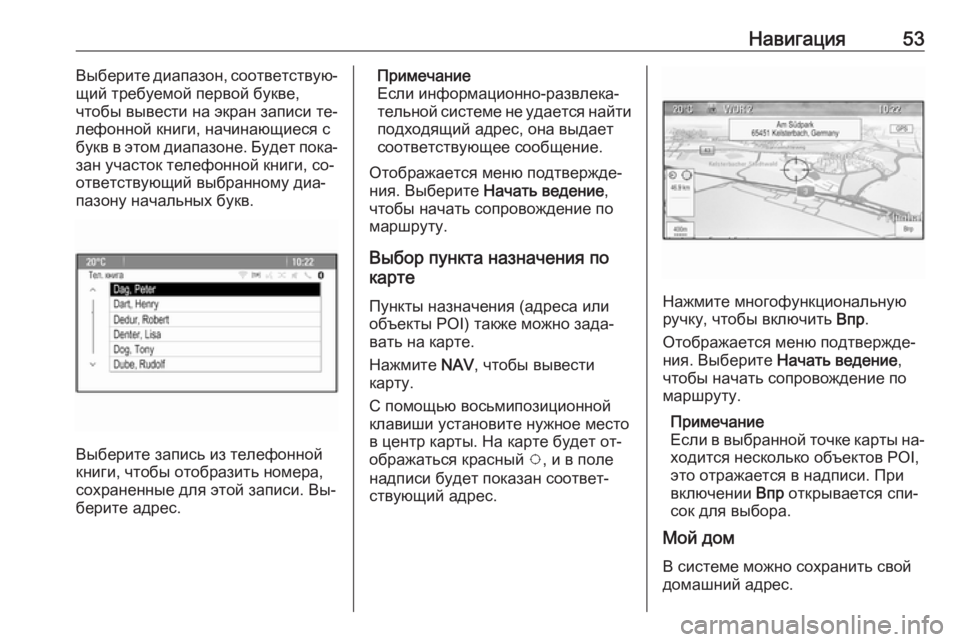
–Э–∞–≤–Є–≥–∞—Ж–Є—П53–Т—Л–±–µ—А–Є—В–µ –і–Є–∞–њ–∞–Ј–Њ–љ, —Б–Њ–Њ—В–≤–µ—В—Б—В–≤—Г—ОвАР
—Й–Є–є —В—А–µ–±—Г–µ–Љ–Њ–є –њ–µ—А–≤–Њ–є –±—Г–Ї–≤–µ,
—З—В–Њ–±—Л –≤—Л–≤–µ—Б—В–Є –љ–∞ —Н–Ї—А–∞–љ –Ј–∞–њ–Є—Б–Є —В–µвАР
–ї–µ—Д–Њ–љ–љ–Њ–є –Ї–љ–Є–≥–Є, –љ–∞—З–Є–љ–∞—О—Й–Є–µ—Б—П —Б
–±—Г–Ї–≤ –≤ —Н—В–Њ–Љ –і–Є–∞–њ–∞–Ј–Њ–љ–µ. –С—Г–і–µ—В –њ–Њ–Ї–∞вАР –Ј–∞–љ —Г—З–∞—Б—В–Њ–Ї —В–µ–ї–µ—Д–Њ–љ–љ–Њ–є –Ї–љ–Є–≥–Є, —Б–ЊвАР
–Њ—В–≤–µ—В—Б—В–≤—Г—О—Й–Є–є –≤—Л–±—А–∞–љ–љ–Њ–Љ—Г –і–Є–∞вАР
–њ–∞–Ј–Њ–љ—Г –љ–∞—З–∞–ї—М–љ—Л—Е –±—Г–Ї–≤.
–Т—Л–±–µ—А–Є—В–µ –Ј–∞–њ–Є—Б—М –Є–Ј —В–µ–ї–µ—Д–Њ–љ–љ–Њ–є
–Ї–љ–Є–≥–Є, —З—В–Њ–±—Л –Њ—В–Њ–±—А–∞–Ј–Є—В—М –љ–Њ–Љ–µ—А–∞,
—Б–Њ—Е—А–∞–љ–µ–љ–љ—Л–µ –і–ї—П —Н—В–Њ–є –Ј–∞–њ–Є—Б–Є. –Т—ЛвАР –±–µ—А–Є—В–µ –∞–і—А–µ—Б.
–Я—А–Є–Љ–µ—З–∞–љ–Є–µ
–Х—Б–ї–Є –Є–љ—Д–Њ—А–Љ–∞—Ж–Є–Њ–љ–љ–Њ-—А–∞–Ј–≤–ї–µ–Ї–∞вАР
—В–µ–ї—М–љ–Њ–є —Б–Є—Б—В–µ–Љ–µ –љ–µ —Г–і–∞–µ—В—Б—П –љ–∞–є—В–Є
–њ–Њ–і—Е–Њ–і—П—Й–Є–є –∞–і—А–µ—Б, –Њ–љ–∞ –≤—Л–і–∞–µ—В
—Б–Њ–Њ—В–≤–µ—В—Б—В–≤—Г—О—Й–µ–µ —Б–Њ–Њ–±—Й–µ–љ–Є–µ.
–Ю—В–Њ–±—А–∞–ґ–∞–µ—В—Б—П –Љ–µ–љ—О –њ–Њ–і—В–≤–µ—А–ґ–і–µвАР
–љ–Є—П. –Т—Л–±–µ—А–Є—В–µ –Э–∞—З–∞—В—М –≤–µ–і–µ–љ–Є–µ ,
—З—В–Њ–±—Л –љ–∞—З–∞—В—М —Б–Њ–њ—А–Њ–≤–Њ–ґ–і–µ–љ–Є–µ –њ–Њ
–Љ–∞—А—И—А—Г—В—Г.
–Т—Л–±–Њ—А –њ—Г–љ–Ї—В–∞ –љ–∞–Ј–љ–∞—З–µ–љ–Є—П –њ–Њ
–Ї–∞—А—В–µ
–Я—Г–љ–Ї—В—Л –љ–∞–Ј–љ–∞—З–µ–љ–Є—П (–∞–і—А–µ—Б–∞ –Є–ї–Є
–Њ–±—К–µ–Ї—В—Л POI) —В–∞–Ї–ґ–µ –Љ–Њ–ґ–љ–Њ –Ј–∞–і–∞вАР
–≤–∞—В—М –љ–∞ –Ї–∞—А—В–µ.
–Э–∞–ґ–Љ–Є—В–µ NAV, —З—В–Њ–±—Л –≤—Л–≤–µ—Б—В–Є
–Ї–∞—А—В—Г.
–° –њ–Њ–Љ–Њ—Й—М—О –≤–Њ—Б—М–Љ–Є–њ–Њ–Ј–Є—Ж–Є–Њ–љ–љ–Њ–є
–Ї–ї–∞–≤–Є—И–Є —Г—Б—В–∞–љ–Њ–≤–Є—В–µ –љ—Г–ґ–љ–Њ–µ –Љ–µ—Б—В–Њ
–≤ —Ж–µ–љ—В—А –Ї–∞—А—В—Л. –Э–∞ –Ї–∞—А—В–µ –±—Г–і–µ—В –Њ—ВвАР
–Њ–±—А–∞–ґ–∞—В—М—Б—П –Ї—А–∞—Б–љ—Л–є v, –Є –≤ –њ–Њ–ї–µ
–љ–∞–і–њ–Є—Б–Є –±—Г–і–µ—В –њ–Њ–Ї–∞–Ј–∞–љ —Б–Њ–Њ—В–≤–µ—ВвАР
—Б—В–≤—Г—О—Й–Є–є –∞–і—А–µ—Б.
–Э–∞–ґ–Љ–Є—В–µ –Љ–љ–Њ–≥–Њ—Д—Г–љ–Ї—Ж–Є–Њ–љ–∞–ї—М–љ—Г—О
—А—Г—З–Ї—Г, —З—В–Њ–±—Л –≤–Ї–ї—О—З–Є—В—М –Т–њ—А.
–Ю—В–Њ–±—А–∞–ґ–∞–µ—В—Б—П –Љ–µ–љ—О –њ–Њ–і—В–≤–µ—А–ґ–і–µвАР
–љ–Є—П. –Т—Л–±–µ—А–Є—В–µ –Э–∞—З–∞—В—М –≤–µ–і–µ–љ–Є–µ ,
—З—В–Њ–±—Л –љ–∞—З–∞—В—М —Б–Њ–њ—А–Њ–≤–Њ–ґ–і–µ–љ–Є–µ –њ–Њ
–Љ–∞—А—И—А—Г—В—Г.
–Я—А–Є–Љ–µ—З–∞–љ–Є–µ
–Х—Б–ї–Є –≤ –≤—Л–±—А–∞–љ–љ–Њ–є —В–Њ—З–Ї–µ –Ї–∞—А—В—Л –љ–∞вАР —Е–Њ–і–Є—В—Б—П –љ–µ—Б–Ї–Њ–ї—М–Ї–Њ –Њ–±—К–µ–Ї—В–Њ–≤ POI,
—Н—В–Њ –Њ—В—А–∞–ґ–∞–µ—В—Б—П –≤ –љ–∞–і–њ–Є—Б–Є. –Я—А–Є –≤–Ї–ї—О—З–µ–љ–Є–Є –Т–њ—А –Њ—В–Ї—А—Л–≤–∞–µ—В—Б—П —Б–њ–ЄвАР
—Б–Њ–Ї –і–ї—П –≤—Л–±–Њ—А–∞.
–Ь–Њ–є –і–Њ–Љ
–Т —Б–Є—Б—В–µ–Љ–µ –Љ–Њ–ґ–љ–Њ —Б–Њ—Е—А–∞–љ–Є—В—М —Б–≤–Њ–є –і–Њ–Љ–∞—И–љ–Є–є –∞–і—А–µ—Б.
Page 54 of 141
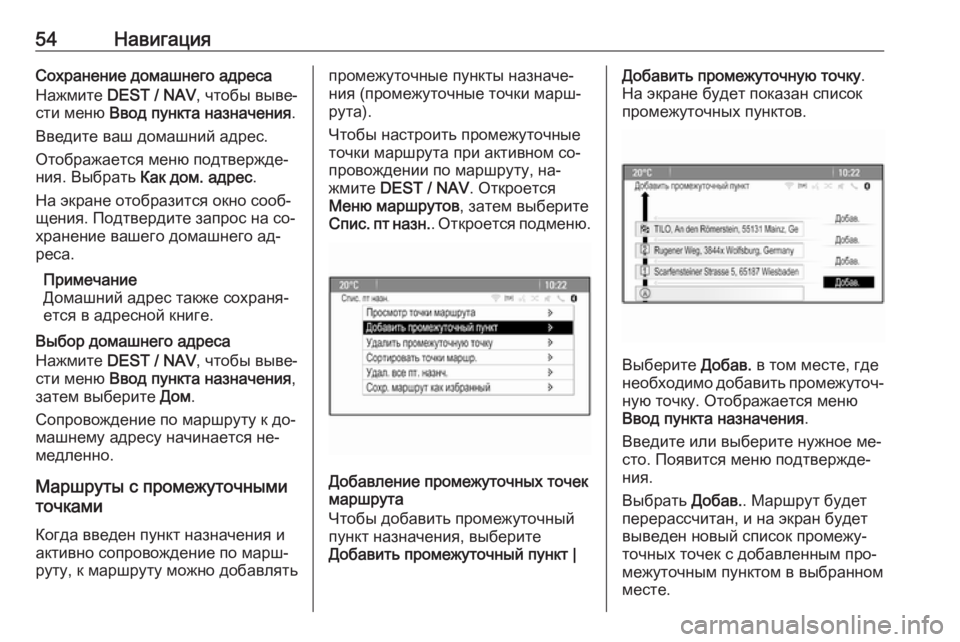
54–Э–∞–≤–Є–≥–∞—Ж–Є—П–°–Њ—Е—А–∞–љ–µ–љ–Є–µ –і–Њ–Љ–∞—И–љ–µ–≥–Њ –∞–і—А–µ—Б–∞
–Э–∞–ґ–Љ–Є—В–µ DEST / NAV , —З—В–Њ–±—Л –≤—Л–≤–µвАР
—Б—В–Є –Љ–µ–љ—О –Т–≤–Њ–і –њ—Г–љ–Ї—В–∞ –љ–∞–Ј–љ–∞—З–µ–љ–Є—П .
–Т–≤–µ–і–Є—В–µ –≤–∞—И –і–Њ–Љ–∞—И–љ–Є–є –∞–і—А–µ—Б. –Ю—В–Њ–±—А–∞–ґ–∞–µ—В—Б—П –Љ–µ–љ—О –њ–Њ–і—В–≤–µ—А–ґ–і–µвАР
–љ–Є—П. –Т—Л–±—А–∞—В—М –Ъ–∞–Ї –і–Њ–Љ. –∞–і—А–µ—Б .
–Э–∞ —Н–Ї—А–∞–љ–µ –Њ—В–Њ–±—А–∞–Ј–Є—В—Б—П –Њ–Ї–љ–Њ —Б–Њ–Њ–±вАР
—Й–µ–љ–Є—П. –Я–Њ–і—В–≤–µ—А–і–Є—В–µ –Ј–∞–њ—А–Њ—Б –љ–∞ —Б–ЊвАР
—Е—А–∞–љ–µ–љ–Є–µ –≤–∞—И–µ–≥–Њ –і–Њ–Љ–∞—И–љ–µ–≥–Њ –∞–івАР
—А–µ—Б–∞.
–Я—А–Є–Љ–µ—З–∞–љ–Є–µ
–Ф–Њ–Љ–∞—И–љ–Є–є –∞–і—А–µ—Б —В–∞–Ї–ґ–µ —Б–Њ—Е—А–∞–љ—ПвАР
–µ—В—Б—П –≤ –∞–і—А–µ—Б–љ–Њ–є –Ї–љ–Є–≥–µ.
–Т—Л–±–Њ—А –і–Њ–Љ–∞—И–љ–µ–≥–Њ –∞–і—А–µ—Б–∞
–Э–∞–ґ–Љ–Є—В–µ DEST / NAV , —З—В–Њ–±—Л –≤—Л–≤–µвАР
—Б—В–Є –Љ–µ–љ—О –Т–≤–Њ–і –њ—Г–љ–Ї—В–∞ –љ–∞–Ј–љ–∞—З–µ–љ–Є—П ,
–Ј–∞—В–µ–Љ –≤—Л–±–µ—А–Є—В–µ –Ф–Њ–Љ.
–°–Њ–њ—А–Њ–≤–Њ–ґ–і–µ–љ–Є–µ –њ–Њ –Љ–∞—А—И—А—Г—В—Г –Ї –і–ЊвАР –Љ–∞—И–љ–µ–Љ—Г –∞–і—А–µ—Б—Г –љ–∞—З–Є–љ–∞–µ—В—Б—П –љ–µвАР
–Љ–µ–і–ї–µ–љ–љ–Њ.
–Ь–∞—А—И—А—Г—В—Л —Б –њ—А–Њ–Љ–µ–ґ—Г—В–Њ—З–љ—Л–Љ–Є
—В–Њ—З–Ї–∞–Љ–Є
–Ъ–Њ–≥–і–∞ –≤–≤–µ–і–µ–љ –њ—Г–љ–Ї—В –љ–∞–Ј–љ–∞—З–µ–љ–Є—П –Є–∞–Ї—В–Є–≤–љ–Њ —Б–Њ–њ—А–Њ–≤–Њ–ґ–і–µ–љ–Є–µ –њ–Њ –Љ–∞—А—ИвАР
—А—Г—В—Г, –Ї –Љ–∞—А—И—А—Г—В—Г –Љ–Њ–ґ–љ–Њ –і–Њ–±–∞–≤–ї—П—В—М–њ—А–Њ–Љ–µ–ґ—Г—В–Њ—З–љ—Л–µ –њ—Г–љ–Ї—В—Л –љ–∞–Ј–љ–∞—З–µвАР –љ–Є—П (–њ—А–Њ–Љ–µ–ґ—Г—В–Њ—З–љ—Л–µ —В–Њ—З–Ї–Є –Љ–∞—А—ИвАР
—А—Г—В–∞).
–І—В–Њ–±—Л –љ–∞—Б—В—А–Њ–Є—В—М –њ—А–Њ–Љ–µ–ґ—Г—В–Њ—З–љ—Л–µ
—В–Њ—З–Ї–Є –Љ–∞—А—И—А—Г—В–∞ –њ—А–Є –∞–Ї—В–Є–≤–љ–Њ–Љ —Б–ЊвАР
–њ—А–Њ–≤–Њ–ґ–і–µ–љ–Є–Є –њ–Њ –Љ–∞—А—И—А—Г—В—Г, –љ–∞вАР
–ґ–Љ–Є—В–µ DEST / NAV . –Ю—В–Ї—А–Њ–µ—В—Б—П
–Ь–µ–љ—О –Љ–∞—А—И—А—Г—В–Њ–≤ , –Ј–∞—В–µ–Љ –≤—Л–±–µ—А–Є—В–µ
–°–њ–Є—Б. –њ—В –љ–∞–Ј–љ. . –Ю—В–Ї—А–Њ–µ—В—Б—П –њ–Њ–і–Љ–µ–љ—О.
–Ф–Њ–±–∞–≤–ї–µ–љ–Є–µ –њ—А–Њ–Љ–µ–ґ—Г—В–Њ—З–љ—Л—Е —В–Њ—З–µ–Ї
–Љ–∞—А—И—А—Г—В–∞
–І—В–Њ–±—Л –і–Њ–±–∞–≤–Є—В—М –њ—А–Њ–Љ–µ–ґ—Г—В–Њ—З–љ—Л–є –њ—Г–љ–Ї—В –љ–∞–Ј–љ–∞—З–µ–љ–Є—П, –≤—Л–±–µ—А–Є—В–µ
–Ф–Њ–±–∞–≤–Є—В—М –њ—А–Њ–Љ–µ–ґ—Г—В–Њ—З–љ—Л–є –њ—Г–љ–Ї—В |
–Ф–Њ–±–∞–≤–Є—В—М –њ—А–Њ–Љ–µ–ґ—Г—В–Њ—З–љ—Г—О —В–Њ—З–Ї—Г .
–Э–∞ —Н–Ї—А–∞–љ–µ –±—Г–і–µ—В –њ–Њ–Ї–∞–Ј–∞–љ —Б–њ–Є—Б–Њ–Ї
–њ—А–Њ–Љ–µ–ґ—Г—В–Њ—З–љ—Л—Е –њ—Г–љ–Ї—В–Њ–≤.
–Т—Л–±–µ—А–Є—В–µ –Ф–Њ–±–∞–≤. –≤ —В–Њ–Љ –Љ–µ—Б—В–µ, –≥–і–µ
–љ–µ–Њ–±—Е–Њ–і–Є–Љ–Њ –і–Њ–±–∞–≤–Є—В—М –њ—А–Њ–Љ–µ–ґ—Г—В–Њ—ЗвАР –љ—Г—О —В–Њ—З–Ї—Г. –Ю—В–Њ–±—А–∞–ґ–∞–µ—В—Б—П –Љ–µ–љ—О
–Т–≤–Њ–і –њ—Г–љ–Ї—В–∞ –љ–∞–Ј–љ–∞—З–µ–љ–Є—П .
–Т–≤–µ–і–Є—В–µ –Є–ї–Є –≤—Л–±–µ—А–Є—В–µ –љ—Г–ґ–љ–Њ–µ –Љ–µвАР
—Б—В–Њ. –Я–Њ—П–≤–Є—В—Б—П –Љ–µ–љ—О –њ–Њ–і—В–≤–µ—А–ґ–і–µвАР
–љ–Є—П.
–Т—Л–±—А–∞—В—М –Ф–Њ–±–∞–≤.. –Ь–∞—А—И—А—Г—В –±—Г–і–µ—В
–њ–µ—А–µ—А–∞—Б—Б—З–Є—В–∞–љ, –Є –љ–∞ —Н–Ї—А–∞–љ –±—Г–і–µ—В –≤—Л–≤–µ–і–µ–љ –љ–Њ–≤—Л–є —Б–њ–Є—Б–Њ–Ї –њ—А–Њ–Љ–µ–ґ—ГвАР
—В–Њ—З–љ—Л—Е —В–Њ—З–µ–Ї —Б –і–Њ–±–∞–≤–ї–µ–љ–љ—Л–Љ –њ—А–ЊвАР
–Љ–µ–ґ—Г—В–Њ—З–љ—Л–Љ –њ—Г–љ–Ї—В–Њ–Љ –≤ –≤—Л–±—А–∞–љ–љ–Њ–Љ
–Љ–µ—Б—В–µ.
Page 55 of 141
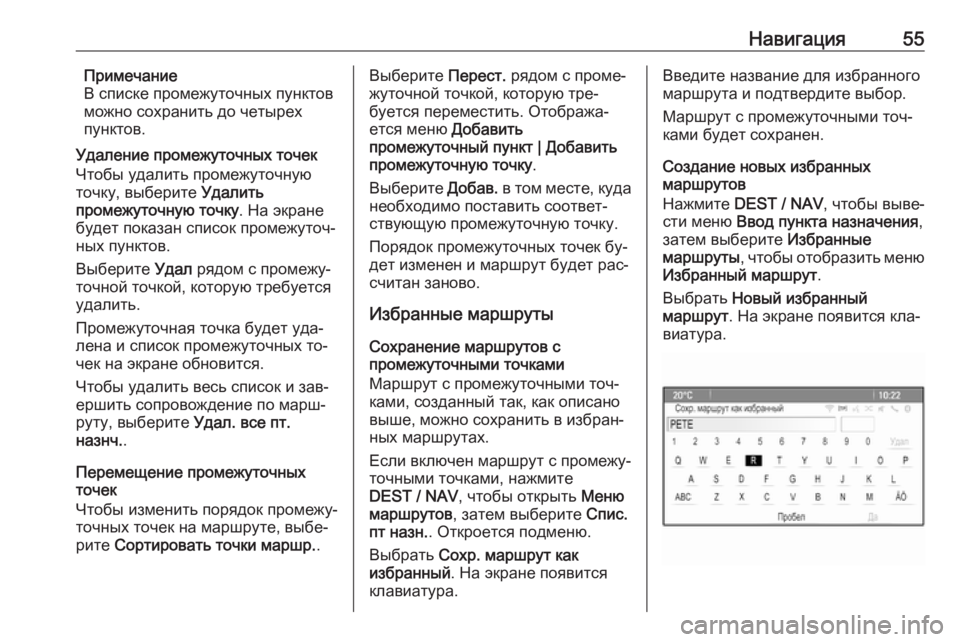
–Э–∞–≤–Є–≥–∞—Ж–Є—П55–Я—А–Є–Љ–µ—З–∞–љ–Є–µ
–Т —Б–њ–Є—Б–Ї–µ –њ—А–Њ–Љ–µ–ґ—Г—В–Њ—З–љ—Л—Е –њ—Г–љ–Ї—В–Њ–≤
–Љ–Њ–ґ–љ–Њ —Б–Њ—Е—А–∞–љ–Є—В—М –і–Њ —З–µ—В—Л—А–µ—Е
–њ—Г–љ–Ї—В–Њ–≤.
–£–і–∞–ї–µ–љ–Є–µ –њ—А–Њ–Љ–µ–ґ—Г—В–Њ—З–љ—Л—Е —В–Њ—З–µ–Ї –І—В–Њ–±—Л —Г–і–∞–ї–Є—В—М –њ—А–Њ–Љ–µ–ґ—Г—В–Њ—З–љ—Г—О
—В–Њ—З–Ї—Г, –≤—Л–±–µ—А–Є—В–µ –£–і–∞–ї–Є—В—М
–њ—А–Њ–Љ–µ–ґ—Г—В–Њ—З–љ—Г—О —В–Њ—З–Ї—Г . –Э–∞ —Н–Ї—А–∞–љ–µ
–±—Г–і–µ—В –њ–Њ–Ї–∞–Ј–∞–љ —Б–њ–Є—Б–Њ–Ї –њ—А–Њ–Љ–µ–ґ—Г—В–Њ—ЗвАР
–љ—Л—Е –њ—Г–љ–Ї—В–Њ–≤.
–Т—Л–±–µ—А–Є—В–µ –£–і–∞–ї —А—П–і–Њ–Љ —Б –њ—А–Њ–Љ–µ–ґ—ГвАР
—В–Њ—З–љ–Њ–є —В–Њ—З–Ї–Њ–є, –Ї–Њ—В–Њ—А—Г—О —В—А–µ–±—Г–µ—В—Б—П
—Г–і–∞–ї–Є—В—М.
–Я—А–Њ–Љ–µ–ґ—Г—В–Њ—З–љ–∞—П —В–Њ—З–Ї–∞ –±—Г–і–µ—В —Г–і–∞вАР –ї–µ–љ–∞ –Є —Б–њ–Є—Б–Њ–Ї –њ—А–Њ–Љ–µ–ґ—Г—В–Њ—З–љ—Л—Е —В–ЊвАР
—З–µ–Ї –љ–∞ —Н–Ї—А–∞–љ–µ –Њ–±–љ–Њ–≤–Є—В—Б—П.
–І—В–Њ–±—Л —Г–і–∞–ї–Є—В—М –≤–µ—Б—М —Б–њ–Є—Б–Њ–Ї –Є –Ј–∞–≤вАР –µ—А—И–Є—В—М —Б–Њ–њ—А–Њ–≤–Њ–ґ–і–µ–љ–Є–µ –њ–Њ –Љ–∞—А—ИвАР—А—Г—В—Г, –≤—Л–±–µ—А–Є—В–µ –£–і–∞–ї. –≤—Б–µ –њ—В.
–љ–∞–Ј–љ—З. .
–Я–µ—А–µ–Љ–µ—Й–µ–љ–Є–µ –њ—А–Њ–Љ–µ–ґ—Г—В–Њ—З–љ—Л—Е
—В–Њ—З–µ–Ї
–І—В–Њ–±—Л –Є–Ј–Љ–µ–љ–Є—В—М –њ–Њ—А—П–і–Њ–Ї –њ—А–Њ–Љ–µ–ґ—ГвАР —В–Њ—З–љ—Л—Е —В–Њ—З–µ–Ї –љ–∞ –Љ–∞—А—И—А—Г—В–µ, –≤—Л–±–µвАР
—А–Є—В–µ –°–Њ—А—В–Є—А–Њ–≤–∞—В—М —В–Њ—З–Ї–Є –Љ–∞—А—И—А. .–Т—Л–±–µ—А–Є—В–µ –Я–µ—А–µ—Б—В. —А—П–і–Њ–Љ —Б –њ—А–Њ–Љ–µвАР
–ґ—Г—В–Њ—З–љ–Њ–є —В–Њ—З–Ї–Њ–є, –Ї–Њ—В–Њ—А—Г—О —В—А–µвАР
–±—Г–µ—В—Б—П –њ–µ—А–µ–Љ–µ—Б—В–Є—В—М. –Ю—В–Њ–±—А–∞–ґ–∞вАР
–µ—В—Б—П –Љ–µ–љ—О –Ф–Њ–±–∞–≤–Є—В—М
–њ—А–Њ–Љ–µ–ґ—Г—В–Њ—З–љ—Л–є –њ—Г–љ–Ї—В | –Ф–Њ–±–∞–≤–Є—В—М
–њ—А–Њ–Љ–µ–ґ—Г—В–Њ—З–љ—Г—О —В–Њ—З–Ї—Г .
–Т—Л–±–µ—А–Є—В–µ –Ф–Њ–±–∞–≤. –≤ —В–Њ–Љ –Љ–µ—Б—В–µ, –Ї—Г–і–∞
–љ–µ–Њ–±—Е–Њ–і–Є–Љ–Њ –њ–Њ—Б—В–∞–≤–Є—В—М —Б–Њ–Њ—В–≤–µ—ВвАР
—Б—В–≤—Г—О—Й—Г—О –њ—А–Њ–Љ–µ–ґ—Г—В–Њ—З–љ—Г—О —В–Њ—З–Ї—Г.
–Я–Њ—А—П–і–Њ–Ї –њ—А–Њ–Љ–µ–ґ—Г—В–Њ—З–љ—Л—Е —В–Њ—З–µ–Ї –±—ГвАР
–і–µ—В –Є–Ј–Љ–µ–љ–µ–љ –Є –Љ–∞—А—И—А—Г—В –±—Г–і–µ—В —А–∞—БвАР
—Б—З–Є—В–∞–љ –Ј–∞–љ–Њ–≤–Њ.
–Ш–Ј–±—А–∞–љ–љ—Л–µ –Љ–∞—А—И—А—Г—В—Л
–°–Њ—Е—А–∞–љ–µ–љ–Є–µ –Љ–∞—А—И—А—Г—В–Њ–≤ —Б
–њ—А–Њ–Љ–µ–ґ—Г—В–Њ—З–љ—Л–Љ–Є —В–Њ—З–Ї–∞–Љ–Є
–Ь–∞—А—И—А—Г—В —Б –њ—А–Њ–Љ–µ–ґ—Г—В–Њ—З–љ—Л–Љ–Є —В–Њ—ЗвАР
–Ї–∞–Љ–Є, —Б–Њ–Ј–і–∞–љ–љ—Л–є —В–∞–Ї, –Ї–∞–Ї –Њ–њ–Є—Б–∞–љ–Њ
–≤—Л—И–µ, –Љ–Њ–ґ–љ–Њ —Б–Њ—Е—А–∞–љ–Є—В—М –≤ –Є–Ј–±—А–∞–љвАР
–љ—Л—Е –Љ–∞—А—И—А—Г—В–∞—Е.
–Х—Б–ї–Є –≤–Ї–ї—О—З–µ–љ –Љ–∞—А—И—А—Г—В —Б –њ—А–Њ–Љ–µ–ґ—ГвАР
—В–Њ—З–љ—Л–Љ–Є —В–Њ—З–Ї–∞–Љ–Є, –љ–∞–ґ–Љ–Є—В–µ
DEST / NAV , —З—В–Њ–±—Л –Њ—В–Ї—А—Л—В—М –Ь–µ–љ—О
–Љ–∞—А—И—А—Г—В–Њ–≤ , –Ј–∞—В–µ–Љ –≤—Л–±–µ—А–Є—В–µ –°–њ–Є—Б.
–њ—В –љ–∞–Ј–љ. . –Ю—В–Ї—А–Њ–µ—В—Б—П –њ–Њ–і–Љ–µ–љ—О.
–Т—Л–±—А–∞—В—М –°–Њ—Е—А. –Љ–∞—А—И—А—Г—В –Ї–∞–Ї
–Є–Ј–±—А–∞–љ–љ—Л–є . –Э–∞ —Н–Ї—А–∞–љ–µ –њ–Њ—П–≤–Є—В—Б—П
–Ї–ї–∞–≤–Є–∞—В—Г—А–∞.–Т–≤–µ–і–Є—В–µ –љ–∞–Ј–≤–∞–љ–Є–µ –і–ї—П –Є–Ј–±—А–∞–љ–љ–Њ–≥–Њ
–Љ–∞—А—И—А—Г—В–∞ –Є –њ–Њ–і—В–≤–µ—А–і–Є—В–µ –≤—Л–±–Њ—А.
–Ь–∞—А—И—А—Г—В —Б –њ—А–Њ–Љ–µ–ґ—Г—В–Њ—З–љ—Л–Љ–Є —В–Њ—ЗвАР
–Ї–∞–Љ–Є –±—Г–і–µ—В —Б–Њ—Е—А–∞–љ–µ–љ.
–°–Њ–Ј–і–∞–љ–Є–µ –љ–Њ–≤—Л—Е –Є–Ј–±—А–∞–љ–љ—Л—Е
–Љ–∞—А—И—А—Г—В–Њ–≤
–Э–∞–ґ–Љ–Є—В–µ DEST / NAV , —З—В–Њ–±—Л –≤—Л–≤–µвАР
—Б—В–Є –Љ–µ–љ—О –Т–≤–Њ–і –њ—Г–љ–Ї—В–∞ –љ–∞–Ј–љ–∞—З–µ–љ–Є—П ,
–Ј–∞—В–µ–Љ –≤—Л–±–µ—А–Є—В–µ –Ш–Ј–±—А–∞–љ–љ—Л–µ
–Љ–∞—А—И—А—Г—В—Л , —З—В–Њ–±—Л –Њ—В–Њ–±—А–∞–Ј–Є—В—М –Љ–µ–љ—О
–Ш–Ј–±—А–∞–љ–љ—Л–є –Љ–∞—А—И—А—Г—В .
–Т—Л–±—А–∞—В—М –Э–Њ–≤—Л–є –Є–Ј–±—А–∞–љ–љ—Л–є
–Љ–∞—А—И—А—Г—В . –Э–∞ —Н–Ї—А–∞–љ–µ –њ–Њ—П–≤–Є—В—Б—П –Ї–ї–∞вАР
–≤–Є–∞—В—Г—А–∞.
Page 56 of 141
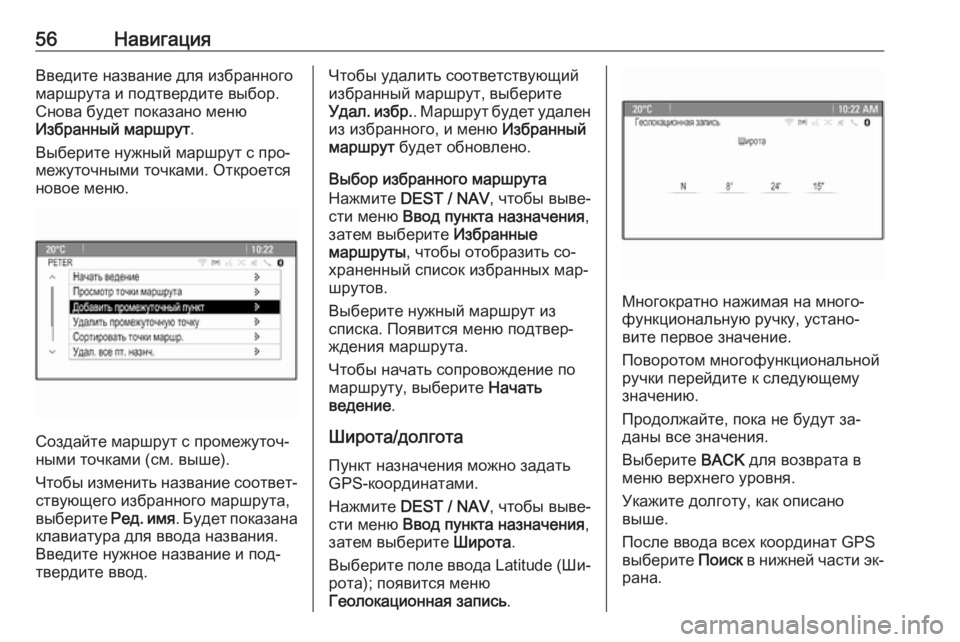
56–Э–∞–≤–Є–≥–∞—Ж–Є—П–Т–≤–µ–і–Є—В–µ –љ–∞–Ј–≤–∞–љ–Є–µ –і–ї—П –Є–Ј–±—А–∞–љ–љ–Њ–≥–Њ
–Љ–∞—А—И—А—Г—В–∞ –Є –њ–Њ–і—В–≤–µ—А–і–Є—В–µ –≤—Л–±–Њ—А.
–°–љ–Њ–≤–∞ –±—Г–і–µ—В –њ–Њ–Ї–∞–Ј–∞–љ–Њ –Љ–µ–љ—О
–Ш–Ј–±—А–∞–љ–љ—Л–є –Љ–∞—А—И—А—Г—В .
–Т—Л–±–µ—А–Є—В–µ –љ—Г–ґ–љ—Л–є –Љ–∞—А—И—А—Г—В —Б –њ—А–ЊвАР
–Љ–µ–ґ—Г—В–Њ—З–љ—Л–Љ–Є —В–Њ—З–Ї–∞–Љ–Є. –Ю—В–Ї—А–Њ–µ—В—Б—П –љ–Њ–≤–Њ–µ –Љ–µ–љ—О.
–°–Њ–Ј–і–∞–є—В–µ –Љ–∞—А—И—А—Г—В —Б –њ—А–Њ–Љ–µ–ґ—Г—В–Њ—ЗвАР
–љ—Л–Љ–Є —В–Њ—З–Ї–∞–Љ–Є (—Б–Љ. –≤—Л—И–µ).
–І—В–Њ–±—Л –Є–Ј–Љ–µ–љ–Є—В—М –љ–∞–Ј–≤–∞–љ–Є–µ —Б–Њ–Њ—В–≤–µ—ВвАР
—Б—В–≤—Г—О—Й–µ–≥–Њ –Є–Ј–±—А–∞–љ–љ–Њ–≥–Њ –Љ–∞—А—И—А—Г—В–∞, –≤—Л–±–µ—А–Є—В–µ –†–µ–і. –Є–Љ—П. –С—Г–і–µ—В –њ–Њ–Ї–∞–Ј–∞–љ–∞
–Ї–ї–∞–≤–Є–∞—В—Г—А–∞ –і–ї—П –≤–≤–Њ–і–∞ –љ–∞–Ј–≤–∞–љ–Є—П.
–Т–≤–µ–і–Є—В–µ –љ—Г–ґ–љ–Њ–µ –љ–∞–Ј–≤–∞–љ–Є–µ –Є –њ–Њ–івАР
—В–≤–µ—А–і–Є—В–µ –≤–≤–Њ–і.
–І—В–Њ–±—Л —Г–і–∞–ї–Є—В—М —Б–Њ–Њ—В–≤–µ—В—Б—В–≤—Г—О—Й–Є–є
–Є–Ј–±—А–∞–љ–љ—Л–є –Љ–∞—А—И—А—Г—В, –≤—Л–±–µ—А–Є—В–µ
–£–і–∞–ї. –Є–Ј–±—А. . –Ь–∞—А—И—А—Г—В –±—Г–і–µ—В —Г–і–∞–ї–µ–љ
–Є–Ј –Є–Ј–±—А–∞–љ–љ–Њ–≥–Њ, –Є –Љ–µ–љ—О –Ш–Ј–±—А–∞–љ–љ—Л–є
–Љ–∞—А—И—А—Г—В –±—Г–і–µ—В –Њ–±–љ–Њ–≤–ї–µ–љ–Њ.
–Т—Л–±–Њ—А –Є–Ј–±—А–∞–љ–љ–Њ–≥–Њ –Љ–∞—А—И—А—Г—В–∞
–Э–∞–ґ–Љ–Є—В–µ DEST / NAV , —З—В–Њ–±—Л –≤—Л–≤–µвАР
—Б—В–Є –Љ–µ–љ—О –Т–≤–Њ–і –њ—Г–љ–Ї—В–∞ –љ–∞–Ј–љ–∞—З–µ–љ–Є—П ,
–Ј–∞—В–µ–Љ –≤—Л–±–µ—А–Є—В–µ –Ш–Ј–±—А–∞–љ–љ—Л–µ
–Љ–∞—А—И—А—Г—В—Л , —З—В–Њ–±—Л –Њ—В–Њ–±—А–∞–Ј–Є—В—М —Б–ЊвАР
—Е—А–∞–љ–µ–љ–љ—Л–є —Б–њ–Є—Б–Њ–Ї –Є–Ј–±—А–∞–љ–љ—Л—Е –Љ–∞—АвАР
—И—А—Г—В–Њ–≤.
–Т—Л–±–µ—А–Є—В–µ –љ—Г–ґ–љ—Л–є –Љ–∞—А—И—А—Г—В –Є–Ј
—Б–њ–Є—Б–Ї–∞. –Я–Њ—П–≤–Є—В—Б—П –Љ–µ–љ—О –њ–Њ–і—В–≤–µ—АвАР
–ґ–і–µ–љ–Є—П –Љ–∞—А—И—А—Г—В–∞.
–І—В–Њ–±—Л –љ–∞—З–∞—В—М —Б–Њ–њ—А–Њ–≤–Њ–ґ–і–µ–љ–Є–µ –њ–Њ
–Љ–∞—А—И—А—Г—В—Г, –≤—Л–±–µ—А–Є—В–µ –Э–∞—З–∞—В—М
–≤–µ–і–µ–љ–Є–µ .
–®–Є—А–Њ—В–∞/–і–Њ–ї–≥–Њ—В–∞
–Я—Г–љ–Ї—В –љ–∞–Ј–љ–∞—З–µ–љ–Є—П –Љ–Њ–ґ–љ–Њ –Ј–∞–і–∞—В—М
GPS-–Ї–Њ–Њ—А–і–Є–љ–∞—В–∞–Љ–Є.
–Э–∞–ґ–Љ–Є—В–µ DEST / NAV , —З—В–Њ–±—Л –≤—Л–≤–µвАР
—Б—В–Є –Љ–µ–љ—О –Т–≤–Њ–і –њ—Г–љ–Ї—В–∞ –љ–∞–Ј–љ–∞—З–µ–љ–Є—П ,
–Ј–∞—В–µ–Љ –≤—Л–±–µ—А–Є—В–µ –®–Є—А–Њ—В–∞.
–Т—Л–±–µ—А–Є—В–µ –њ–Њ–ї–µ –≤–≤–Њ–і–∞ Latitude ( –®–ЄвАР
—А–Њ—В–∞); –њ–Њ—П–≤–Є—В—Б—П –Љ–µ–љ—О –У–µ–Њ–ї–Њ–Ї–∞—Ж–Є–Њ–љ–љ–∞—П –Ј–∞–њ–Є—Б—М .
–Ь–љ–Њ–≥–Њ–Ї—А–∞—В–љ–Њ –љ–∞–ґ–Є–Љ–∞—П –љ–∞ –Љ–љ–Њ–≥–ЊвАР
—Д—Г–љ–Ї—Ж–Є–Њ–љ–∞–ї—М–љ—Г—О —А—Г—З–Ї—Г, —Г—Б—В–∞–љ–ЊвАР
–≤–Є—В–µ –њ–µ—А–≤–Њ–µ –Ј–љ–∞—З–µ–љ–Є–µ.
–Я–Њ–≤–Њ—А–Њ—В–Њ–Љ –Љ–љ–Њ–≥–Њ—Д—Г–љ–Ї—Ж–Є–Њ–љ–∞–ї—М–љ–Њ–є —А—Г—З–Ї–Є –њ–µ—А–µ–є–і–Є—В–µ –Ї —Б–ї–µ–і—Г—О—Й–µ–Љ—Г
–Ј–љ–∞—З–µ–љ–Є—О.
–Я—А–Њ–і–Њ–ї–ґ–∞–є—В–µ, –њ–Њ–Ї–∞ –љ–µ –±—Г–і—Г—В –Ј–∞вАР
–і–∞–љ—Л –≤—Б–µ –Ј–љ–∞—З–µ–љ–Є—П.
–Т—Л–±–µ—А–Є—В–µ BACK –і–ї—П –≤–Њ–Ј–≤—А–∞—В–∞ –≤
–Љ–µ–љ—О –≤–µ—А—Е–љ–µ–≥–Њ —Г—А–Њ–≤–љ—П.
–£–Ї–∞–ґ–Є—В–µ –і–Њ–ї–≥–Њ—В—Г, –Ї–∞–Ї –Њ–њ–Є—Б–∞–љ–Њ
–≤—Л—И–µ.
–Я–Њ—Б–ї–µ –≤–≤–Њ–і–∞ –≤—Б–µ—Е –Ї–Њ–Њ—А–і–Є–љ–∞—В GPS
–≤—Л–±–µ—А–Є—В–µ –Я–Њ–Є—Б–Ї –≤ –љ–Є–ґ–љ–µ–є —З–∞—Б—В–Є —Н–ЇвАР
—А–∞–љ–∞.
 1
1 2
2 3
3 4
4 5
5 6
6 7
7 8
8 9
9 10
10 11
11 12
12 13
13 14
14 15
15 16
16 17
17 18
18 19
19 20
20 21
21 22
22 23
23 24
24 25
25 26
26 27
27 28
28 29
29 30
30 31
31 32
32 33
33 34
34 35
35 36
36 37
37 38
38 39
39 40
40 41
41 42
42 43
43 44
44 45
45 46
46 47
47 48
48 49
49 50
50 51
51 52
52 53
53 54
54 55
55 56
56 57
57 58
58 59
59 60
60 61
61 62
62 63
63 64
64 65
65 66
66 67
67 68
68 69
69 70
70 71
71 72
72 73
73 74
74 75
75 76
76 77
77 78
78 79
79 80
80 81
81 82
82 83
83 84
84 85
85 86
86 87
87 88
88 89
89 90
90 91
91 92
92 93
93 94
94 95
95 96
96 97
97 98
98 99
99 100
100 101
101 102
102 103
103 104
104 105
105 106
106 107
107 108
108 109
109 110
110 111
111 112
112 113
113 114
114 115
115 116
116 117
117 118
118 119
119 120
120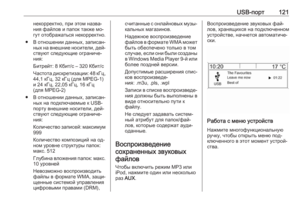 121
121 122
122 123
123 124
124 125
125 126
126 127
127 128
128 129
129 130
130 131
131 132
132 133
133 134
134 135
135 136
136 137
137 138
138 139
139 140
140